Page 1
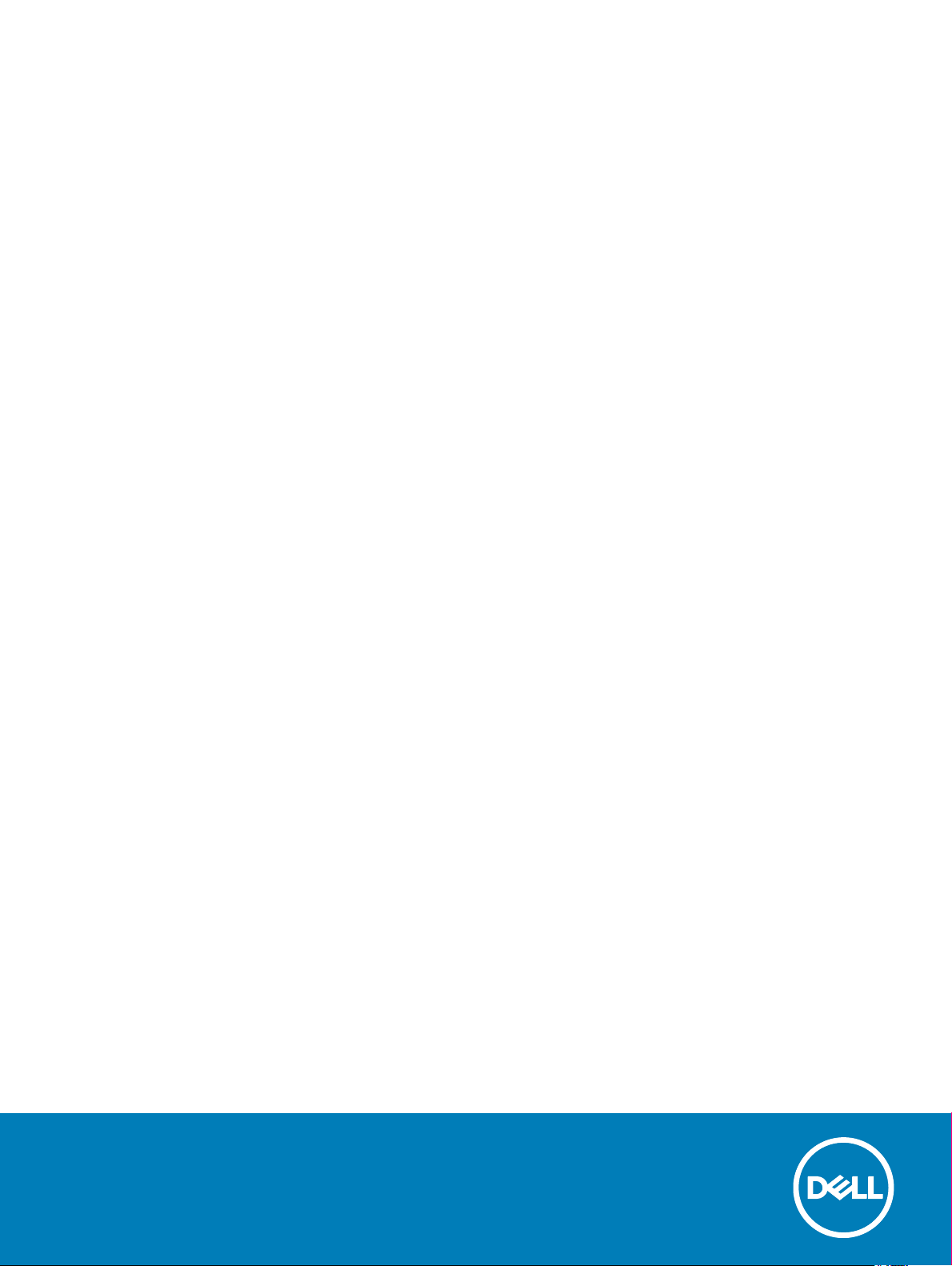
Dell Latitude 7280
Руководство по эксплуатации
нормативная модель: P28S
нормативный тип: P28S001
Page 2
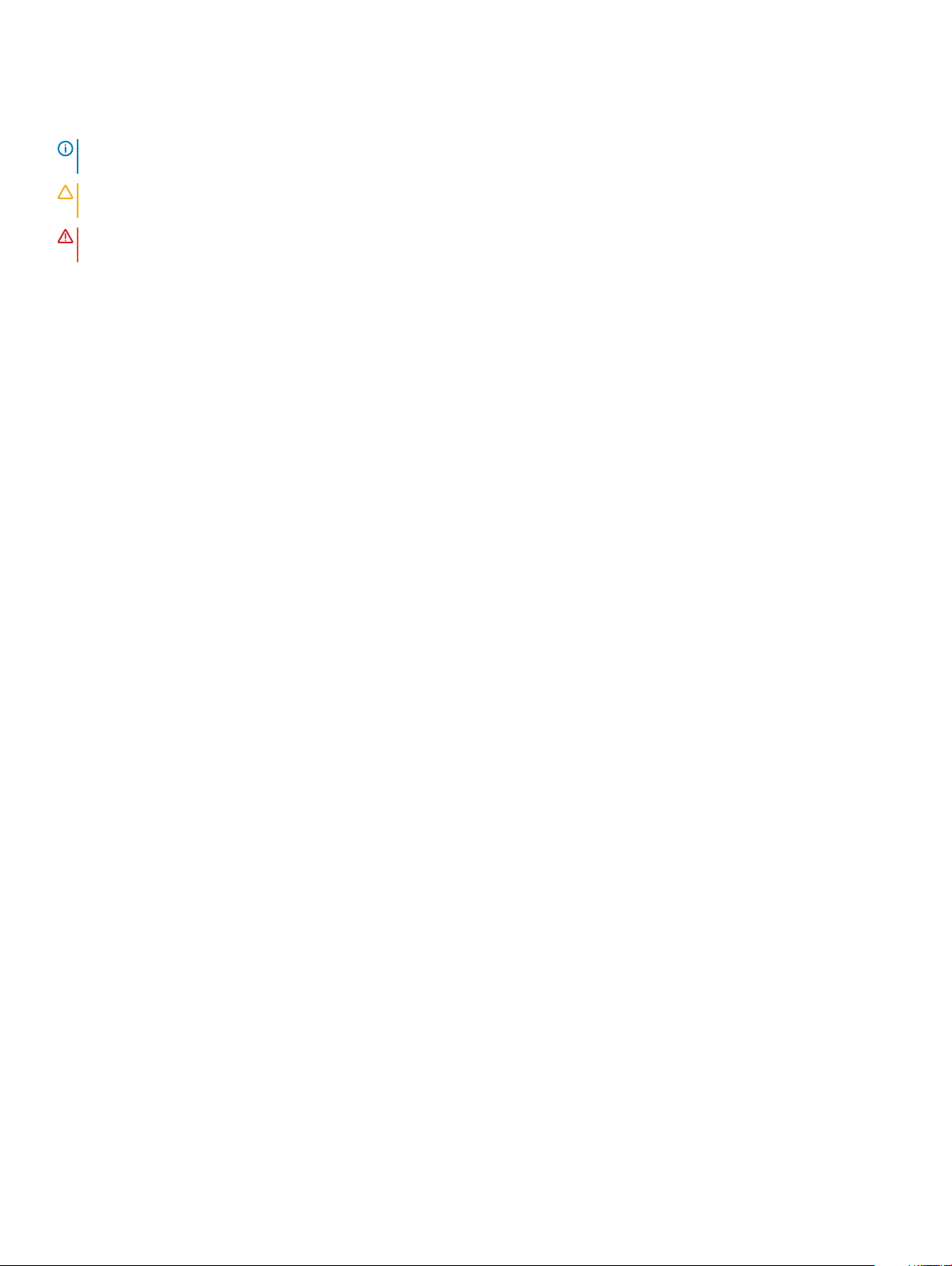
Примечания, предупреждения и предостережения
ПРИМЕЧАНИЕ: Пометка ПРИМЕЧАНИЕ указывает на важную информацию, которая поможет использовать
данное изделие более эффективно.
ОСТОРОЖНО: Пометка ВНИМАНИЕ указывает на потенциальную опасность повреждения оборудования или
потери данных и подсказывает, как этого избежать.
ПРЕДУПРЕЖДЕНИЕ: Пометка ПРЕДУПРЕЖДЕНИЕ указывает на риск повреждения оборудования, получения
травм или на угрозу для жизни.
© 2017 Dell Inc. или ее дочерние компании. Все права защищены. Dell, EMC и другие товарные знаки являются товарными знаками
корпорации Dell Inc. или ее дочерних компаний. Другие товарные знаки могут быть товарными знаками соответствующих владельцев.
2017 - 03
Ред. A01
Page 3
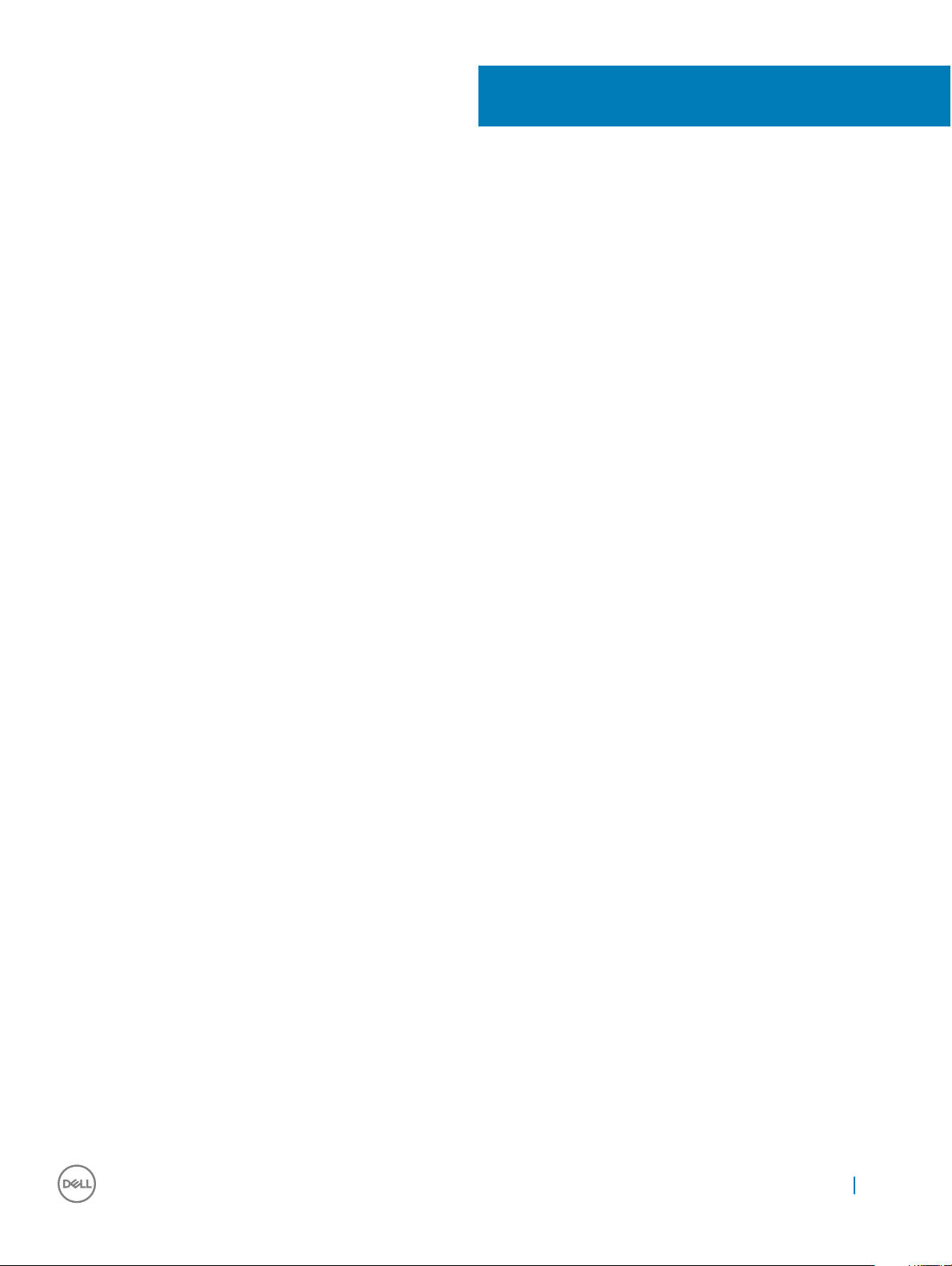
Содержание
1 Работа с компьютером..............................................................................................................................5
Выключение компьютера (Windows 10)....................................................................................................................5
Подготовка к работе с внутренними компонентами компьютера..........................................................5
Инструкции по технике безопасности......................................................................................................5
После работы с внутренними компонентами компьютера.................................................................... 6
2 Извлечение и установка компонентов................................................................................................... 7
Перечень размеров винтов......................................................................................................................7
Рекомендуемые инструменты..................................................................................................................8
Карта модуля идентификации абонента (SIM-карта).............................................................................8
Извлечение SIM-карты или лотка SIM-карты.....................................................................................8
Замена SIM-карты................................................................................................................................8
Нижняя крышка......................................................................................................................................... 8
Снимите нижнюю крышку....................................................................................................................8
Установка нижней крышки.................................................................................................................10
Аккумулятор.............................................................................................................................................10
Извлечение аккумулятора.................................................................................................................10
Установка аккумулятора....................................................................................................................11
Твердотельный накопитель PCIe (SSD)................................................................................................................. 11
Извлечение твердотельного накопителя PCIe (SSD)...................................................................................11
Установка твердотельного накопителя PCIe................................................................................................. 12
плату WWAN.................................................................................................................................................................. 12
Извлечение карты WWAN....................................................................................................................................12
Установка платы WWAN.......................................................................................................................................13
Плата WLAN...................................................................................................................................................................14
Извлечение платы WLAN.....................................................................................................................................14
Установка платы WLAN........................................................................................................................................ 14
Модуль памяти........................................................................................................................................15
Извлечение модуля памяти.............................................................................................................. 15
Установка модулей памяти............................................................................................................... 15
3 Технические характеристики..................................................................................................................16
Технические характеристики процессора............................................................................................. 16
Технические характеристики системы.................................................................................................. 16
Технические характеристики памяти.....................................................................................................17
Технические характеристики видеосистемы........................................................................................ 17
Технические характеристики аудиосистемы.........................................................................................17
Технические характеристики аккумулятора..........................................................................................18
Технические характеристики адаптера питания переменного тока....................................................18
Варианты стыковки................................................................................................................................. 19
Технические характеристики портов и разъемов................................................................................. 19
Технические характеристики связи....................................................................................................... 20
Технические характеристики камеры.................................................................................................... 20
Содержание 3
Page 4

Технические характеристики сенсорной панели.................................................................................. 20
Технические характеристики дисплея...................................................................................................21
Физические характеристики...................................................................................................................22
Условия эксплуатации............................................................................................................................ 22
4 Программа настройки системы.............................................................................................................24
Меню загрузки......................................................................................................................................... 24
Клавиши навигации.................................................................................................................................25
Параметры настройки системы............................................................................................................. 25
Параметры общего экрана.....................................................................................................................25
Параметры экрана конфигурации системы.......................................................................................... 26
Параметры экрана видео....................................................................................................................... 29
Параметры экрана безопасности.......................................................................................................... 29
Параметры экрана безопасной загрузки...............................................................................................31
Параметры экрана Intel Software Guard Extensions (Расширения защиты программного
обеспечения Intel)........................................................................................................................................................ 32
Параметры экрана производительности...............................................................................................32
Параметры экрана управления потреблением энергии...................................................................... 33
Параметры экрана поведения POST......................................................................................................................35
Возможности управления.......................................................................................................................36
Параметры экрана поддержки виртуализации.....................................................................................37
Параметры экрана беспроводных подключений..................................................................................37
Параметры экрана обслуживания......................................................................................................... 38
Параметры экрана системных журналов..............................................................................................38
Обновление BIOS в Windows ....................................................................................................................................38
Системный пароль и пароль программы настройки............................................................................39
Назначение системного пароля и пароля программы настройки..................................................39
Удаление и изменение существующего системного пароля или пароля настройки системы.....40
5 Поиск и устранение неисправностей................................................................................................... 41
Диагностика расширенной предзагрузочной оценки системы (ePSA)........................................................41
Запуск диагностики ePSA.....................................................................................................................................41
6 Обращение в компанию Dell.................................................................................................................. 42
4 Содержание
Page 5
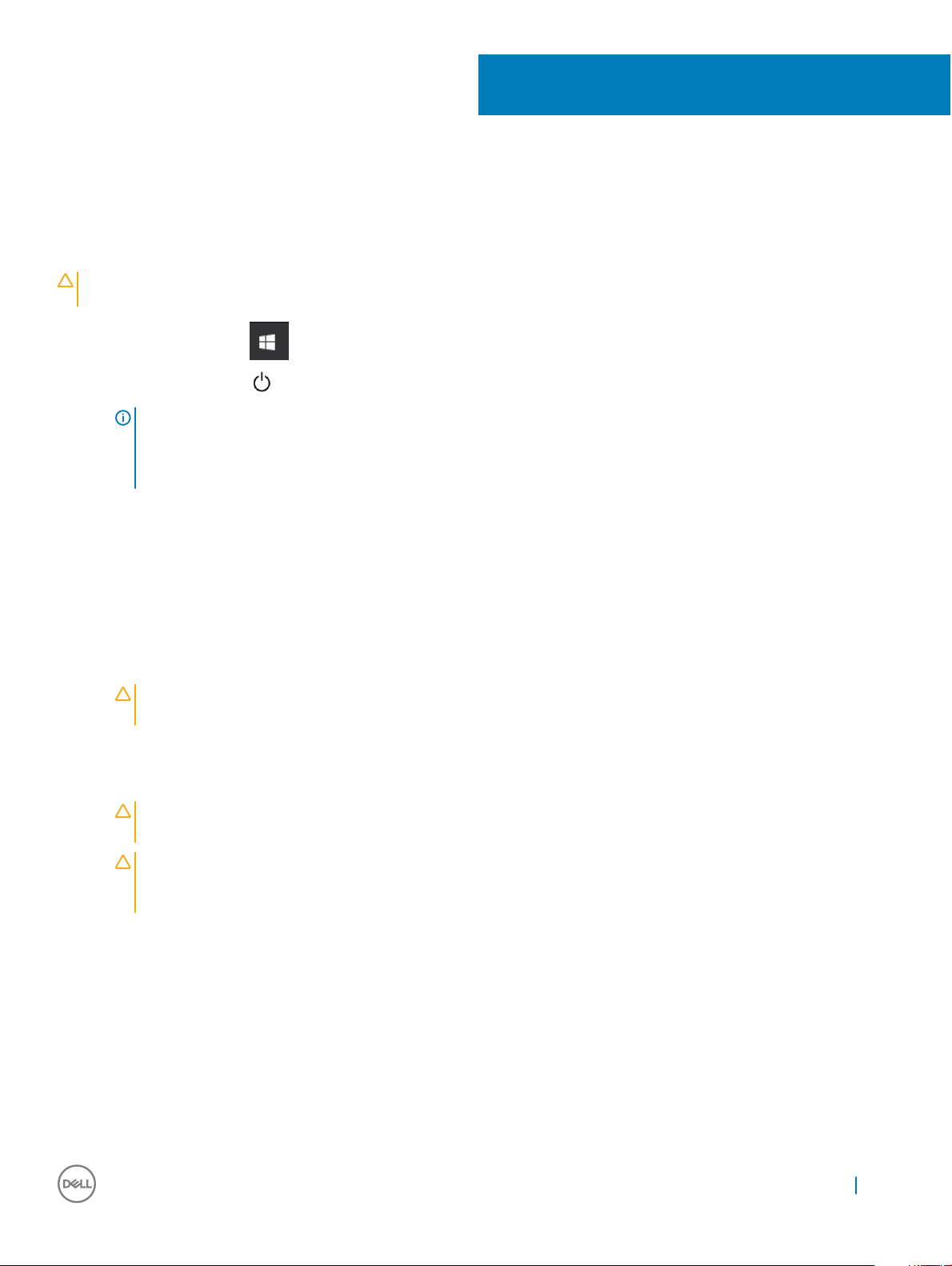
Работа с компьютером
Выключение компьютера (Windows 10)
ОСТОРОЖНО: Во избежание потери данных сохраните и закройте все открытые файлы и выйдите из всех
открытых программ перед выключением компьютера.
1 Нажмите или коснитесь .
2 Нажмите или коснитесь , а затем нажмите или коснитесь кнопки Завершение работы.
ПРИМЕЧАНИЕ: Убедитесь, что компьютер и все подключенные к нему устройства выключены. Если
компьютер и подключенные устройства не выключились автоматически при завершении работы
операционной системы, нажмите и не отпускайте кнопку питания примерно 6 секунды, пока они не
выключатся.
Подготовка к работе с внутренними
1
компонентами компьютера
1 Чтобы не поцарапать крышку компьютера, работы следует выполнять на плоской и чистой поверхности.
2 Выключите компьютер.
3 Если компьютер подсоединен к стыковочному устройству (пристыкован), отсоедините его.
4 Отсоедините от компьютера все сетевые кабели (если есть).
ОСТОРОЖНО: Если в компьютере имеется порт RJ45, отсоедините сетевой кабель, сначала отключив
кабель от компьютера.
5 Отсоедините компьютер и все внешние устройства от электросети.
6 Откройте крышку дисплея.
7 Нажмите и удерживайте кнопку питания в течение нескольких секунд, чтобы заземлить системную плату.
ОСТОРОЖНО: Во избежание поражения электрическим током обязательно отключайте компьютер от
электрической розетки перед выполнением шага 8.
ОСТОРОЖНО: Прежде чем коснуться чего-либо внутри компьютера, следует заземлить себя, надев
антистатический браслет или периодически прикасаясь к некрашеной металлической поверхности
(например, к разъемам на задней панели компьютера).
8 Извлеките из соответствующих слотов все установленные платы ExpressCard или смарт-карты.
Инструкции по технике безопасности
Следуйте этим инструкциям во избежание повреждений компьютера и для собственной безопасности. Если не указано
иначе, в каждой процедуре, описанной в этом документе, подразумевается соблюдение следующих условий.
• прочитаны указания по технике безопасности, прилагаемые к компьютеру;
• Для замены компонента или установки отдельно приобретенного компонента выполните процедуру снятия в обратном
порядке.
Работа с компьютером 5
Page 6
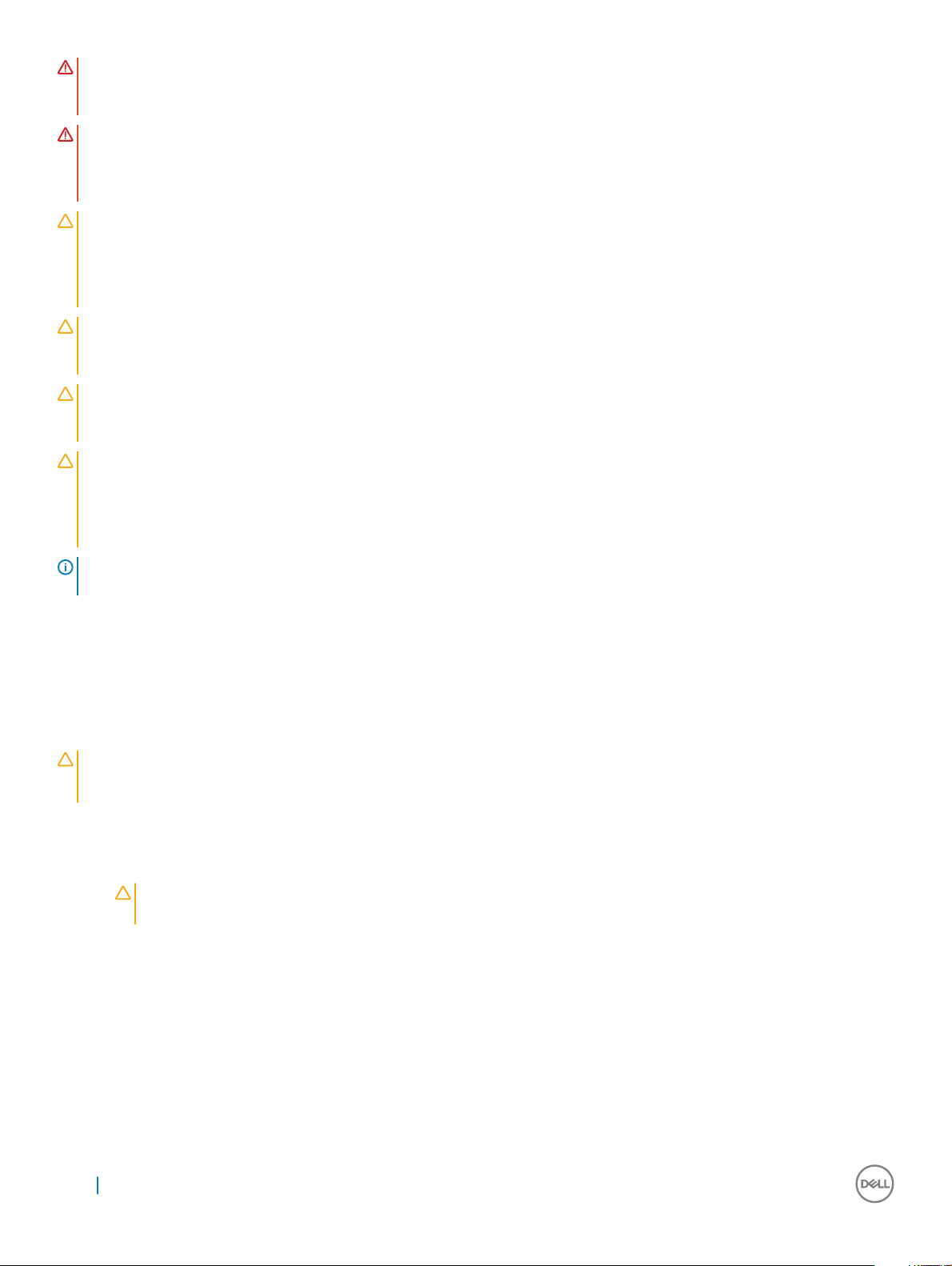
ПРЕДУПРЕЖДЕНИЕ: Отсоедините компьютер от всех источников питания перед снятием крышки компьютера
или панелей. После окончания работы с внутренними компонентами компьютера, установите все крышки,
панели и винты на место, перед тем как, подключить компьютер к источнику питания.
ПРЕДУПРЕЖДЕНИЕ: Перед началом работы с внутренними компонентами компьютера прочитайте инструкции
по технике безопасности, прилагаемые к компьютеру. Дополнительные сведения о рекомендациях по технике
безопасности содержатся на начальной странице раздела о соответствии нормативным требованиям по
адресу www.dell.com/regulatory_compliance.
ОСТОРОЖНО: Большинство видов ремонта может выполнять только квалифицированный специалист. Вам
следует выполнять только поиск и устранение неполадок и простые ремонтные работы, предусмотренные
документацией на изделие либо по указанию специалистов группы технической поддержки через Интернет или
по телефону. На ущерб, вызванный неавторизованным обслуживанием, гарантия не распространяется.
Прочтите и выполняйте инструкции по технике безопасности, поставляемые с устройством.
ОСТОРОЖНО: Во избежание электростатического разряда следует заземлить себя, надев антистатический
браслет или периодически одновременно прикасаясь к металлической поверхности без покрытия и к разъему
на задней панели компьютера.
ОСТОРОЖНО: Бережно обращайтесь с компонентами и платами. Не дотрагивайтесь до компонентов и
контактов платы. Держите плату за края или за металлическую монтажную скобу. Держите такие компоненты,
как процессор, за края, а не за контакты.
ОСТОРОЖНО: При отсоединении кабеля беритесь за разъем или специальную петлю на нем. Не тяните за
кабель. У некоторых кабелей имеются разъемы с фиксирующими лапками; перед отсоединением кабеля такого
типа нажмите на фиксирующие лапки. При разъединении разъемов старайтесь разносить их по прямой линии,
чтобы не погнуть контакты. А перед подсоединением кабеля убедитесь в правильной ориентации и соосности
частей разъемов.
ПРИМЕЧАНИЕ: Цвет компьютера и некоторых компонентов может отличаться от цвета, указанного в этом
документе.
После работы с внутренними компонентами компьютера
После завершения любой процедуры замены не забудьте подключить внешние устройства, платы и кабели, прежде чем
включать компьютер.
ОСТОРОЖНО: Во избежание повреждения компьютера следует использовать только аккумулятор,
предназначенный для данного компьютера Dell. Не используйте аккумуляторы, предназначенные для других
компьютеров Dell.
1 Подсоедините все внешние устройства, например репликатор портов или стыковочное устройство Media Base, и
установите обратно все платы и карты, например плату ExpressCard.
2 Подсоедините к компьютеру все телефонные или сетевые кабели.
ОСТОРОЖНО: Чтобы подсоединить сетевой кабель, сначала подсоедините его к сетевому устройству, а
затем к компьютеру.
3 Подключите компьютер и все внешние устройства к электросети.
4 Включите компьютер.
6 Работа с компьютером
Page 7
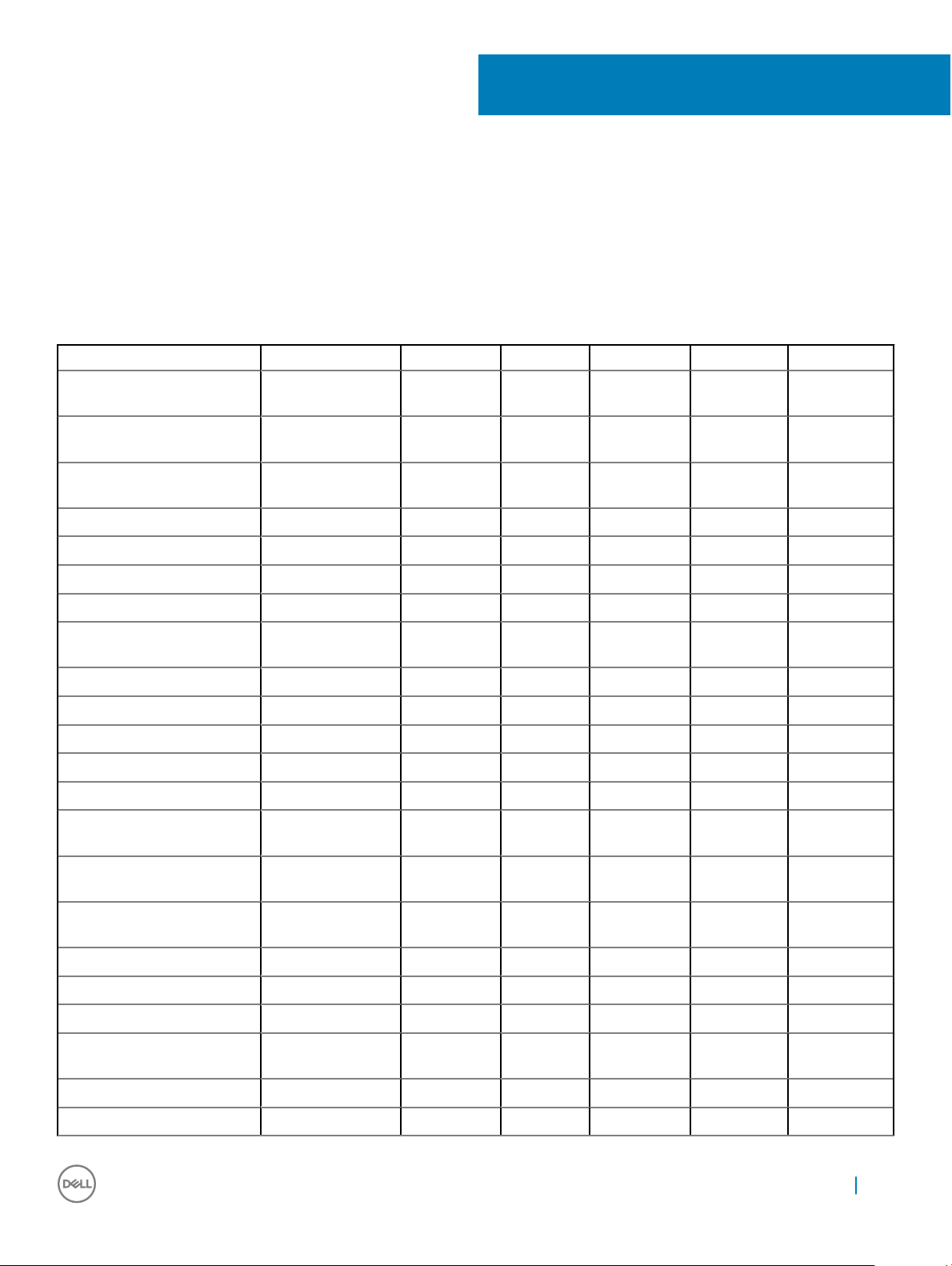
Извлечение и установка компонентов
В этом разделе приведены подробные сведения по извлечению и установке компонентов данного компьютера.
Перечень размеров винтов
Таблица 1. Перечень размеров винтов Latitude 7280
Компонент M2.5 x 6.0 M2.0 x 5,0 M2.5 x 4.0 M2.0 x 3.0 M2.0 x 2,5 M2.0 x 2,0
Задняя крышка 8 (невыпадающие
винты)
2
Аккумулятор,
трехэлементный
Аккумулятор,
четырехэлементный
Модуль SSD 1
Модуль радиатора 4
Системный вентилятор 2
Динамик 4
плата беспроводной
глобальной сети
Плата WLAN 1
Порт разъема питания 1
Кронштейн ESD 1
Кронштейн EDP 2
Кнопки сенсорной панели 2
Устройство чтения
отпечатков пальцев
плата светодиодных
индикаторов
1
2
1
1
1
Корпус устройства
считывания смарт-карт
Шарнир дисплея 6
Панель дисплея 2
Антенна — дисплеи Innity 2
Опорная пластина
клавиатуры
Клавиатура 5
Системная плата 8
Извлечение и установка компонентов 7
2
19
Page 8
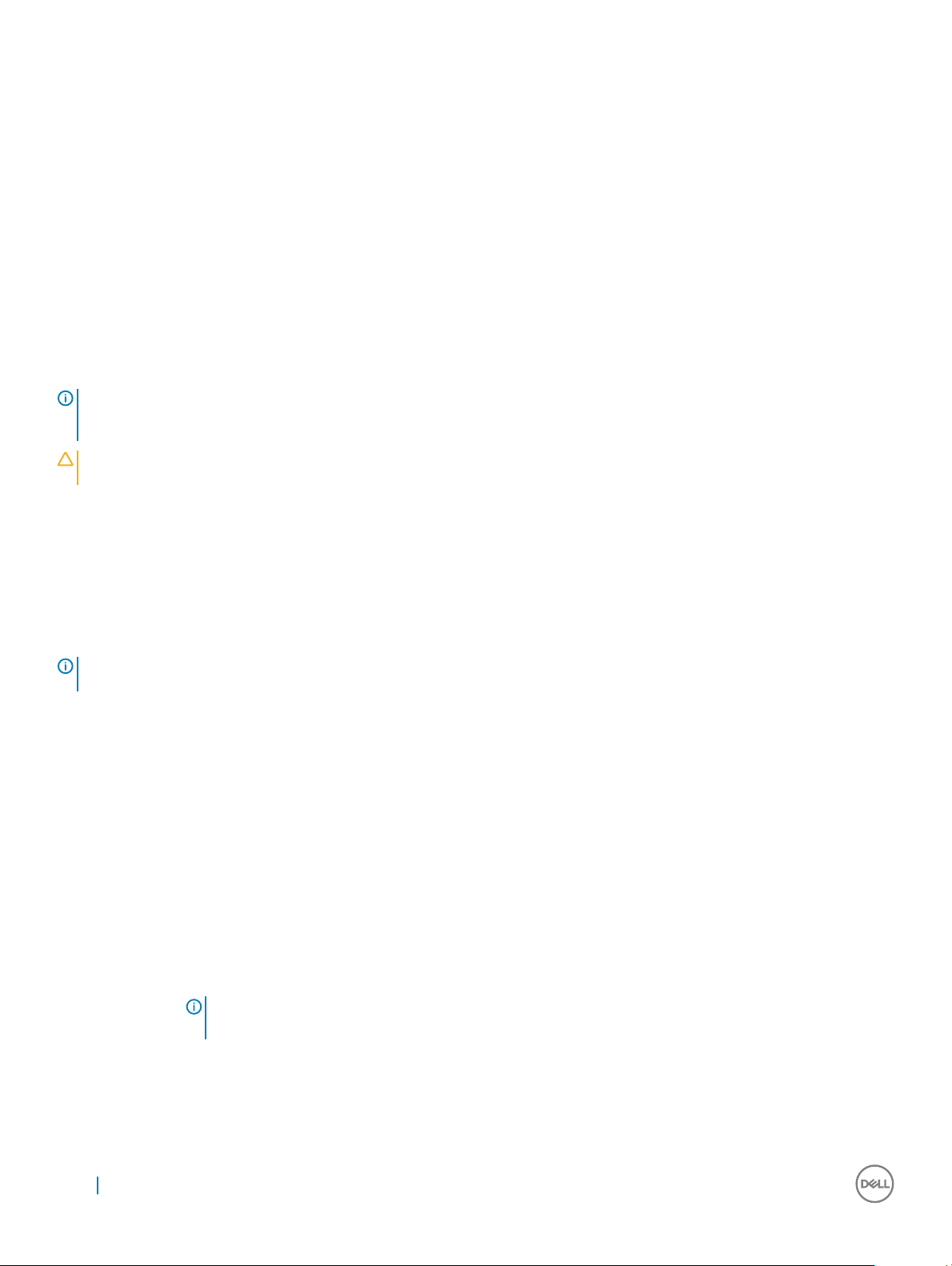
Рекомендуемые инструменты
Для выполнения процедур, описанных в этом документе, требуются следующие инструменты:
• маленькая шлицевая отвертка;
• Крестовая отвертка № 1
• небольшая пластиковая палочка
Карта модуля идентификации абонента (SIM- карта)
Извлечение SIM-карты или лотка SIM-карты
ПРИМЕЧАНИЕ: Извлечь SIM-карту или лоток SIM-карты можно только в системах, которые поставляются
вместе с модулем WWAN. Таким образом, процедура извлечения может применяться только для систем,
которые поставляются вместе с модулем WWAN.
ОСТОРОЖНО: Извлечение SIM-карты при включенном компьютере может привести к потере данных или
повреждению карты. Убедитесь, что компьютер выключен или сетевые соединения отключены.
1 Вставьте скрепку или инструмент для извлечения SIM-карты в отверстие на лотке для SIM-карты.
2 При помощи пластиковой палочки вытащите лоток SIM-карты
3 Если установлена SIM-карта, извлеките ее из лотка.
Замена SIM-карты
ПРИМЕЧАНИЕ: Можно заменять SIM-карты только в тех системах, которые поставляются вместе с модулем
WWAN.
1 Вставьте скрепку или инструмент для извлечения SIM-карты в отверстие на лотке для SIM-карты.
2 При помощи пластиковой палочки вытащите лоток SIM-карты
3 Замените SIM-карту в лотке.
4 Вставьте лоток SIM-карты в слот.
Нижняя крышка
Снимите нижнюю крышку
1 Выполните действия, предусмотренные разделом Подготовка к работе с внутренними компонентами компьютера.
2 Для снятия нижней крышки выполните следующее:
a Ослабьте невыпадающие винты M2.5 x 6.0, которыми нижняя крышка крепится к компьютеру [1].
Запомнить: Соблюдайте осторожность при выкручивании винтов. Направляйте отвертку
прямо на головку винта, чтобы не сорвать ее.
b С помощью пластиковой палочки подденьте нижнюю крышку, начиная с внутреннего края, и снимите ее с
основания компьютера [2].
8 Извлечение и установка компонентов
Page 9

3 Снимите заднюю крышку с компьютера.
Извлечение и установка компонентов 9
Page 10
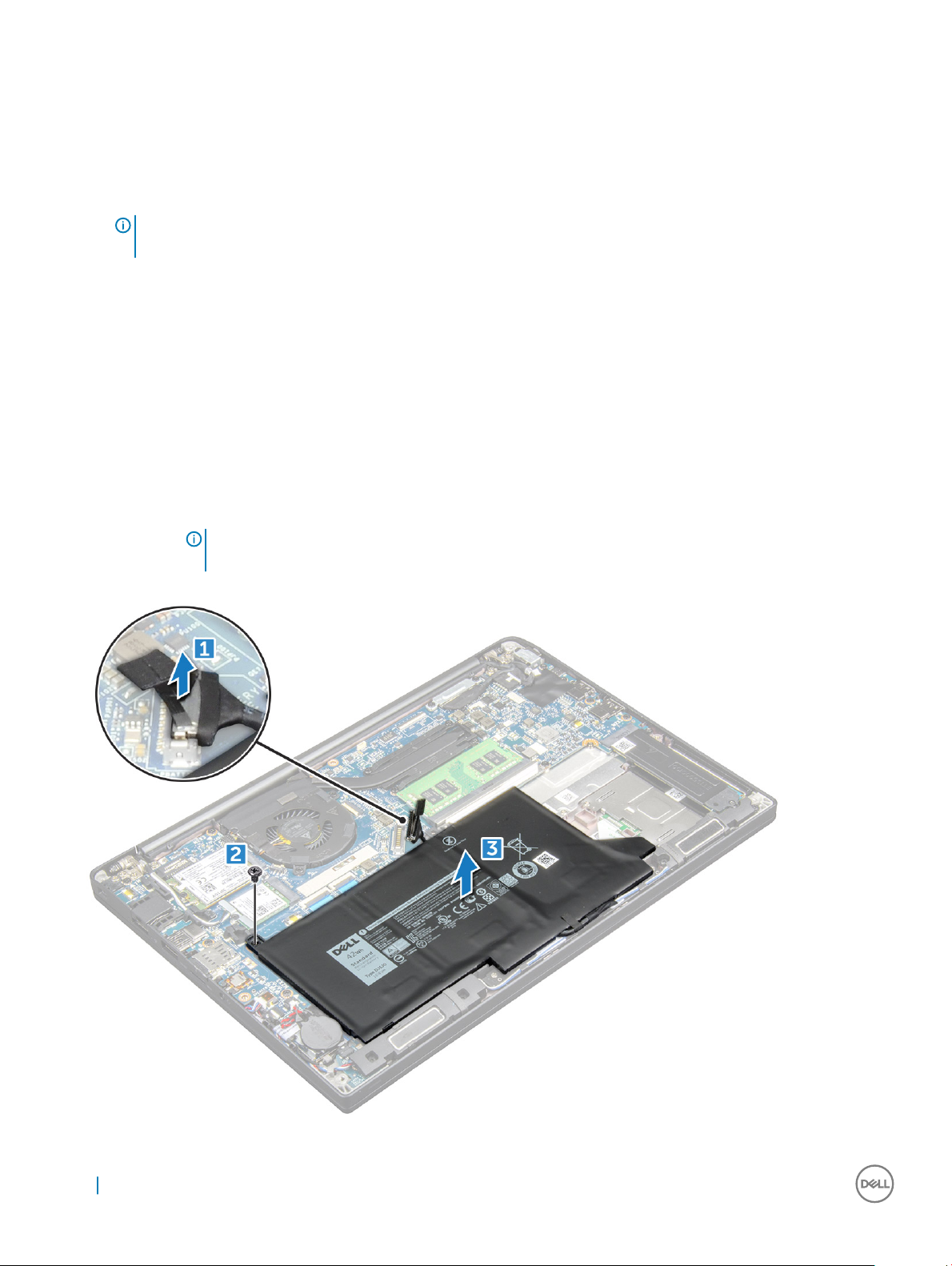
Установка нижней крышки
1 Совместите выступы нижней крышки с пазами на краях компьютера.
2 Нажмите на края крышки, чтобы она встала на место со щелчком.
3 Затяните невыпадающие винты M2.5 x 6.0, которыми нижняя крышка крепится к компьютеру.
Запомнить: Соблюдайте осторожность при затягивании винтов. Направляйте отвертку прямо на
головку винта, чтобы не сорвать ее.
4 Выполните действия, предусмотренные разделом После работы с внутренними компонентами компьютера.
Аккумулятор
Извлечение аккумулятора
1 Выполните действия, предусмотренные разделом Подготовка к работе с внутренними компонентами компьютера.
2 Снимите нижнюю крышку.
3 Чтобы вынуть аккумулятор, выполните следующее.
a Отключите кабель аккумулятора от разъема на системной плате [1].
b Выверните винты M2.0 x 5.0, которыми аккумулятор крепится к компьютеру [2].
ПРИМЕЧАНИЕ: Трехэлементный аккумулятор крепится одним винтом, четырехэлементный —
двумя винтами. На рисунке ниже показан четырехэлементный аккумулятор.
c Извлеките аккумулятор из компьютера [3].
10 Извлечение и установка компонентов
Page 11
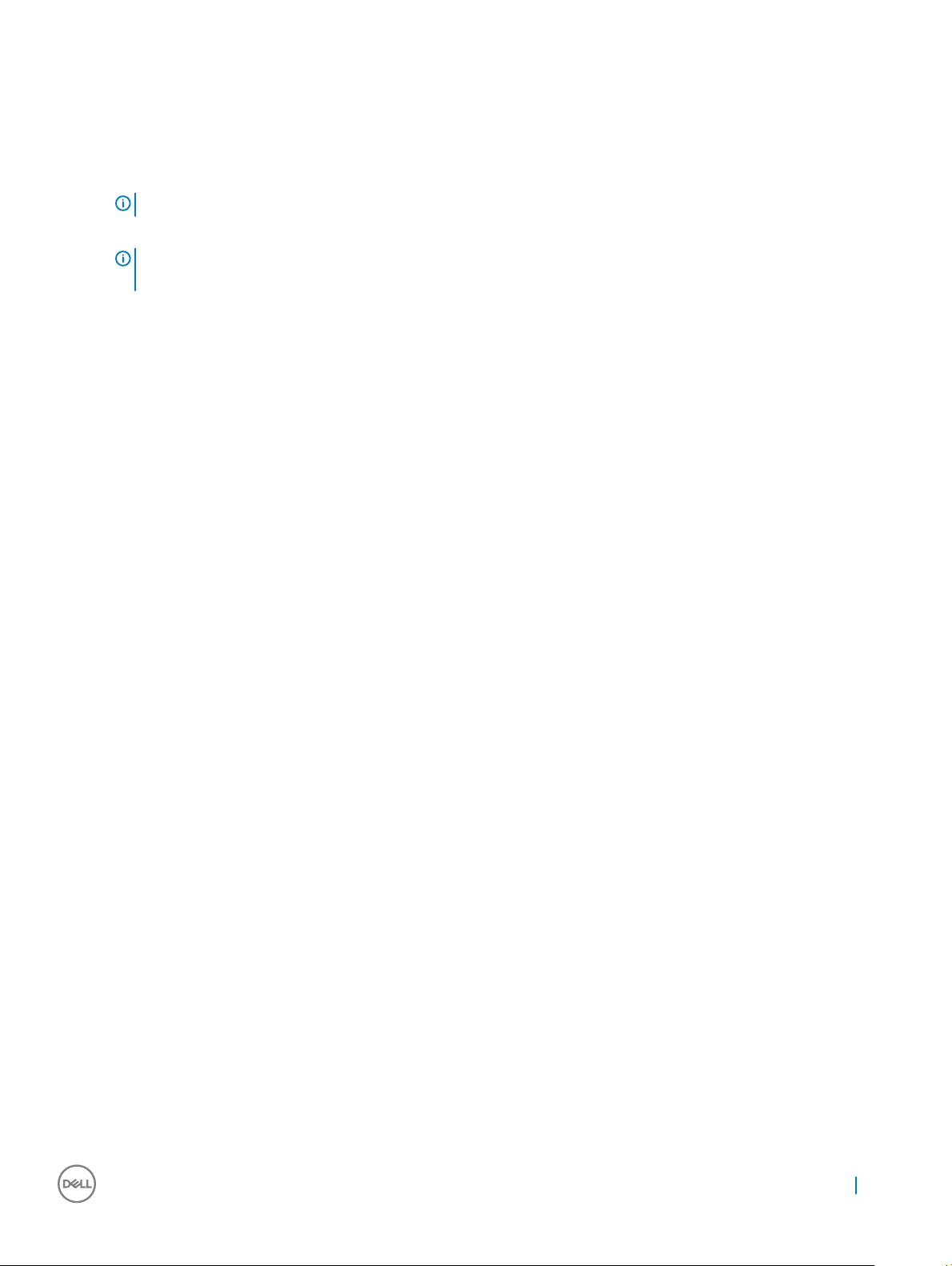
Установка аккумулятора
1 Вставьте аккумулятор в слот компьютера.
2 Проложите кабель аккумулятора по направляющим желобкам и подсоедините его к разъему на системной плате.
ПРИМЕЧАНИЕ: Проложите кабель аккумулятора по основанию аккумулятора, если он еще не проложен.
3 Затяните винты M2.0 x 5.0, чтобы прикрепить аккумулятор к компьютеру.
ПРИМЕЧАНИЕ: Малый (3-элементный) аккумулятор крепится одним винтом, большой (4-элементный) —
двумя винтами.
4 Установите нижнюю крышку.
5 Выполните действия, предусмотренные разделом После работы с внутренними компонентами компьютера.
Твердотельный накопитель PCIe (SSD)
Извлечение твердотельного накопителя PCIe (SSD)
1 Выполните действия, предусмотренные разделом Подготовка к работе с внутренними компонентами компьютера.
2 Снимите:
a нижняя крышка
b аккумулятор
3 Извлечение PCIe SSD:
a Выверните невыпадающие винты M2.0 x 3.0, которыми крепится кронштейн SSD [1].
b Снимите заглушку SSD [2].
c Извлеките PCIe SSD из компьютера [3].
Извлечение и установка компонентов 11
Page 12
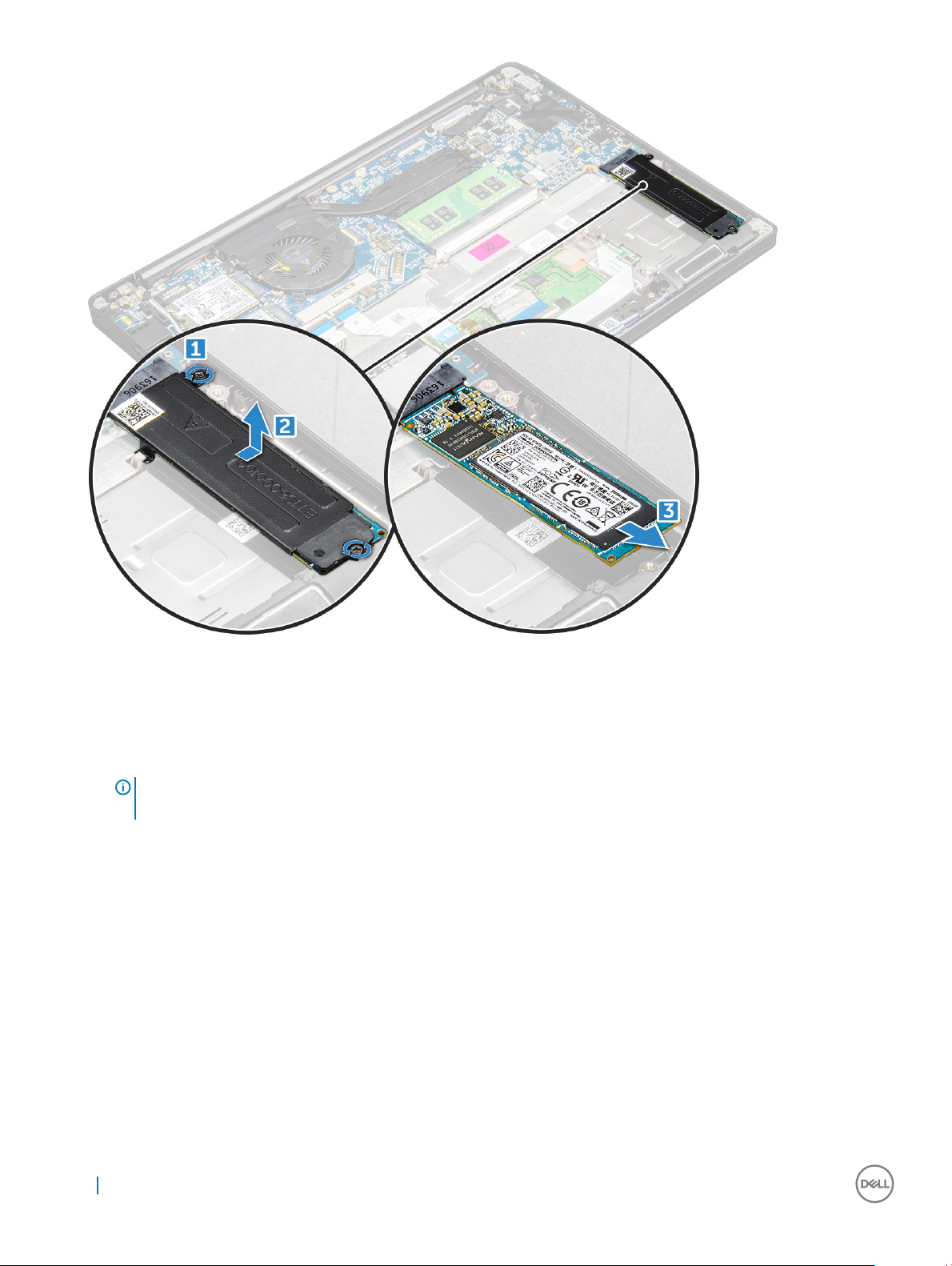
Установка твердотельного накопителя PCIe
1 Вставьте плату PCIe SSD в соответствующий разъем.
2 Установите кронштейн SSD на плату PCIe SSD.
ПРИМЕЧАНИЕ: При установке кронштейна SSD убедитесь, что выступ на кронштейне надежно скреплен
с выступом на упоре для рук.
3 Затяните винты M2.0 x 3.0, которыми крепится скоба SSD.
4 Установите:
a аккумулятор
b нижняя крышка
5 Выполните процедуру из раздела После работы с внутренними компонентами компьютера.
плату WWAN
Извлечение карты WWAN
1 Выполните действия, предусмотренные разделом Подготовка к работе с внутренними компонентами компьютера.
2 Снимите:
a нижняя крышка
b аккумулятор
12 Извлечение и установка компонентов
Page 13
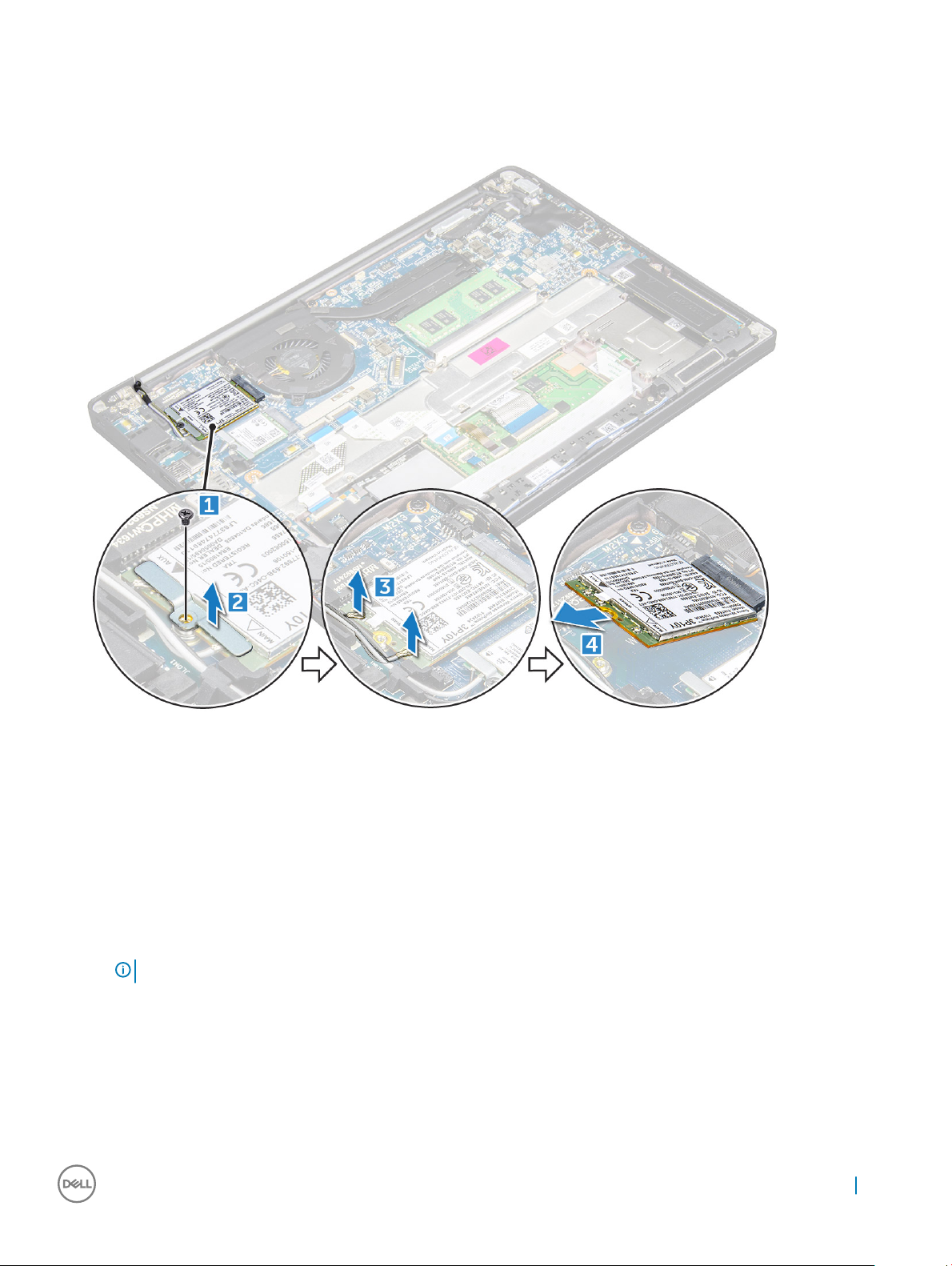
3 Чтобы извлечь плату WWAN:
a Выверните винт M2.0 x 3.0, которым металлический кронштейн крепится к плате WWAN [1].
b Приподнимите фиксатор, который удерживает плату WWAN [2].
c Отсоедините кабели WWAN от разъемов на плате WWAN [3].
d Извлеките плату WWAN из компьютера [4].
Установка платы WWAN
1 Вставьте плату WWAN в разъем на системной плате.
2 Подключите кабели WWAN к разъемам на плате WWAN.
3 Установите металлический фиксатор и закрутите винт M2.0 x 3.0, чтобы прикрепить плату к компьютеру.
4 Установите:
a аккумулятор
b нижняя крышка
5 Выполните процедуру из раздела После работы с внутренними компонентами компьютера.
ПРИМЕЧАНИЕ: Номер IMEI можно также найти на плате WWAN.
Извлечение и установка компонентов 13
Page 14

Плата WLAN
Извлечение платы WLAN
1 Выполните действия, предусмотренные разделом Подготовка к работе с внутренними компонентами компьютера.
2 Снимите:
a нижняя крышка
b аккумулятор
3 Чтобы извлечь плату WLAN:
a Выверните винт M2.0 x 3.0, которым металлический кронштейн крепится к плате WLAN [1].
b Поднимите металлическую заглушку [2].
c Отсоедините кабели WLAN от разъемов на плате WLAN [3].
d Извлеките плату WLAN из компьютера [4].
Установка платы WLAN
1 Вставьте плату WLAN в разъем на системной плате.
2 Подключите кабели WLAN к разъемам на плате WLAN.
3 Установите металлический фиксатор и закрутите винт M2.0 x 3.0, чтобы прикрепить плату к компьютеру.
4 Установите:
a аккумулятор
b нижняя крышка
14 Извлечение и установка компонентов
Page 15

5 Выполните процедуру из раздела После работы с внутренними компонентами компьютера.
Модуль памяти
Извлечение модуля памяти
1 Выполните действия, предусмотренные разделом Подготовка к работе с внутренними компонентами компьютера.
2 Снимите:
a нижняя крышка
b аккумулятор
3 Чтобы извлечь модуль памяти:
a Потяните зажимы, удерживающие модуль памяти, чтобы он выдвинулся из гнезда [1].
b Извлеките модуль памяти из разъема на системной плате [2].
Установка модулей памяти
1 Вставьте модуль памяти в разъем до щелчка.
2 Установите:
a аккумулятор
b нижняя крышка
3 Выполните процедуры, приведенные в разделе После работы с внутренними компонентами компьютера.
Извлечение и установка компонентов 15
Page 16

Технические характеристики
ПРИМЕЧАНИЕ: Предложения в разных регионах могут различаться. Приведены только те технические
характеристики, которые необходимо указывать при поставках компьютерной техники по закону. Для
просмотра дополнительных сведений о конфигурации компьютера нажмите Пуск - Справка и поддержка и
выберите нужный пункт для просмотра информации о компьютере.
Темы:
• Технические характеристики процессора
• Технические характеристики системы
• Технические характеристики памяти
• Технические характеристики видеосистемы
• Технические характеристики аудиосистемы
• Технические характеристики аккумулятора
• Технические характеристики адаптера питания переменного тока
• Варианты стыковки
• Технические характеристики портов и разъемов
• Технические характеристики связи
• Технические характеристики камеры
• Технические характеристики сенсорной панели
• Технические характеристики дисплея
• Физические характеристики
• Условия эксплуатации
3
Технические характеристики процессора
Компонент Технические характеристики
Типы Intel Core i3, i5, i7 седьмого поколения
Технические характеристики системы
Компонент Технические характеристики
Набор
микросхем
Разрядность
шины DRAM
Память Flash
EPROM
Шина PCIe 100 МГц
Частота внешней
шины
16 Технические характеристики
Интегрированный в процессор
64 бита
128 Мбит SPI
DMI 3.0 (8 ГТ/с)
Page 17

Технические характеристики памяти
Компонент Технические характеристики
Разъем памяти Один слот SoDIMM
Объем памяти 4 и 16 ГБ
Тип памяти DDR4 SDRAM (2 133 МГц)
Минимальный
объем памяти
Максимальный
объем памяти
4 ГБ
16 ГБ
Технические характеристики видеосистемы
Компонент Технические характеристики
Тип Встроен в системную плату
Контроллер UMA Встроенный графический адаптер Intel HD Graphics 620
Поддержка
внешних
дисплеев
• В системе — eDP (внутренний дисплей), HDMI
• Дополнительный порт Type-C — VGA, DisplayPort 1.2, DVI и Thunderbolt
ПРИМЕЧАНИЕ: Поддерживает один разъем VGA, DisplayPort, HDMI с помощью
стыковочной станции.
Технические характеристики аудиосистемы
Компонент Технические характеристики
Типы Четырехканальный аудиоконтроллер высокой четкости
Контроллер Realtek ALC3246
Преобразование
стереосигнала
Внутренний
интерфейс
Внешний
интерфейс
Динамики Два
Усилитель
внутреннего
динамика
Регулировка
уровня
громкости
24 бита (АЦП и ЦАП)
Аудиоконтроллер высокого разрешения
Микрофонный вход, стереонаушники и комбинированный разъем для гарнитуры
2 Вт (среднеквадратичное значение) на канал
Горячие клавиши
Технические характеристики 17
Page 18

Технические характеристики аккумулятора
Компонент Технические характеристики
Тип
42 Вт/ч (3секционный):
Длина 200,5 мм (7,89 дюйма)
Ширина 95,9 мм (3,78 дюйма)
Высота 5,7 мм (0,22 дюйма)
Масса 185,0 г
Напряжение 11,4 В постоянного тока
60 Вт/ч (4секционный):
Длина 238 мм (9,37 дюйма)
Ширина 95,9 мм (3,78 дюйма)
Высота 5,7 мм (0,22 дюйма)
Масса 270 г (0,6 фунта)
Напряжение 7,6 В постоянного тока
Срок службы 300 циклов зарядки/разрядки
• 3-элементный литиевый призматический аккумулятор с функцией ExpressCharge
• 4-элементный литиевый призматический аккумулятор с функцией ExpressCharge
Диапазон
температур:
При работе
Хранение и
транспортировка
Батарейка типа
"таблетка"
• Зарядка: от 0°C до 50°C (от 32°F до 158°F)
• Разрядка: от 0°C до 70°C (от 32°F до 122°F)
От -20°C до 65°C (от 4°F до 149°F)
Литиевая батарейка типа «таблетка» CR2032, 3 В
Технические характеристики адаптера питания переменного тока
Компонент Технические характеристики
Тип 65 Вт или 90 Вт
Входное
напряжение
Входной ток
(максимальный)
100—240 В перем. тока
1,7 А / 2,5 А
Входная частота 50–60 Гц
18 Технические характеристики
Page 19

Компонент Технические характеристики
Выходной ток 3,34 A и 4,62 A
Номинальное
выходное
напряжение
Масса 230 г (65 Вт) и 320 г (90 Вт)
Размеры 22 x 66 x 106 мм (65 ВТ) и 22 x 66 x 130 (90 ВТ)
Диапазон
температур —
рабочий
Диапазон
температур —
при хранении и
транспортировке
19,5 В постоянного тока
от 0°C до 40°C (от 32°F до 104°F)
от -40°C до 70°C (от -40°F до 158°F)
Варианты стыковки
ПРИМЕЧАНИЕ: Стыковочные станции продаются отдельно.
Параметры
• Dell Dock WD15
• Dell Dock Stand DS1000
• Dell Thunderbolt Dock TB16
• Dell Wireless Dock WLD15 (требуется установка дополнительного трехдиапазонного адаптера Intel®
Tri-Band Wireless-AC 18265 WiGig + Wi-Fi + BT4.28)
Технические характеристики портов и разъемов
Компонент Технические характеристики
Audio (Аудио) Микрофонный вход, стереонаушники и комбинированный разъем для гарнитуры
Видео HDMI 1.4
Сетевой адаптер Один разъем RJ-45
USB
Устройство
чтения карт
памяти
uSIM-карта Один
Стыковочный
порт
Плата ExpressCard Нет
• Один порт USB 3.0
• Один порт USB 3.0 с функцией PowerShare
• Один порт DisplayPort через разъем USB Type-C (дополнительно Thunderbolt 3)
Один слот Micro SD 4.0
Нет
ПРИМЕЧАНИЕ: Кабель стыковочной станции входит в комплект.
Технические характеристики 19
Page 20

Компонент Технические характеристики
адаптер
переменного
тока
Устройство для
чтения смарткарт
Один
Одно (опция)
Технические характеристики связи
Элементы Технические характеристики
Сетевой адаптер 10/100/1000 Мбит/с Ethernet (RJ-45)
Беспроводная
связь
Встроенная поддержка беспроводной локальной сети (WLAN), беспроводной глобальной сети
(WWAN) и беспроводной сети Gigabit (WiGig).
Технические характеристики камеры
ПРИМЕЧАНИЕ: Системы с дисплеем Full HD также поставляются вместе с дополнительной IR-камерой,
поддерживающей функцию Windows Hello.
Компонент Технические характеристики
Тип Фиксированная фокусировка HD
Тип датчика Датчик CMOS
Скорость
обработки
изображений
Видеоразрешение1280 x 720 пикселей (0,92 МП)
До 30 кадров в секунду
Технические характеристики сенсорной панели
Компонент Технические характеристики
Активная
область:
По оси X 99,50 мм
По оси Y 53,0 мм
Разрешение по
осям X/Y
Мультисенсорны
й ввод
X: 1 048 знаков на дюйм; Y: 984 знака на дюйм
Настраиваемые движения одним пальцем и несколькими пальцами
20 Технические характеристики
Page 21

Технические характеристики дисплея
Компонент Технические характеристики
HD с
антибликовым
покрытием
Яркость 200 нит
Высота 155,52 мм (6,12 дюйма)
Ширина 276,62 мм (10,89 дюйма)
Диагональ 317,5 мм (12,5 дюйма)
Максимальное
разрешение
Частота
обновления
Максимальный
угол обзора (по
горизонтали)
Максимальный
угол обзора (по
вертикали)
Шаг пикселя 0,2025 x 0,2025 мм
FHD
антибликовый:
Яркость 300 нит
Высота 155,52 мм (6,12 дюйма)
Ширина 276,62 мм (10,89 дюйма)
Диагональ 317,5 мм (12,5 дюйма)
Максимальное
разрешение
1366 x 768
60 Гц / 48 Гц
+/-40°
+10°/-30°
1920 x 1080
Частота
обновления
Максимальный
угол обзора (по
горизонтали)
Максимальный
угол обзора (по
вертикали)
Шаг пикселя 0,144 x 0,144 мм
60 Гц
+/-80°
+/-80°
Компонент Технические характеристики
Full HD с защитой
от грязи
Яркость 300 нит
Технические характеристики 21
Page 22

Компонент Технические характеристики
Высота 155,52 мм (6,12 дюйма)
Ширина 276,62 мм (10,89 дюйма)
Диагональ 305,3 мм (12,02 дюйма)
Максимальное
разрешение
Частота
обновления
Максимальный
угол обзора (по
горизонтали)
Максимальный
угол обзора (по
вертикали)
Шаг пикселя 0,144 x 0,144
1920 x 1080
60 Гц
+/-80°
+/-80°
Физические характеристики
Компонент Технические характеристики
Высота спереди
Высота сзади
(несенсорный
экран)
11,51 мм (0,45 дюйма)
17,05 мм (0,71 дюйма)
Высота сзади
(сенсорный
экран)
Ширина 304,8 мм (12,0 дюйма)
Глубина 207,95 мм (8,19 дюйма)
Вес (с
несенсорным
экраном и
трехэлементным
аккумулятором)
17,3 мм (0,79 дюйма)
1,18 кг (2,61 фунта)
Условия эксплуатации
Температура Технические характеристики
При работе От 0 °C до 60 °C (от 32 °F до 140 °F)
При хранении От –51 °C до 71 °C (от –59 °F до 159 °F)
Относительна
я влажность,
максимальна
я
Технические характеристики
При работе от 10% до 90% (без образования конденсата)
22 Технические характеристики
Page 23

Относительна
Технические характеристики
я влажность,
максимальна
я
При хранении 5–95% (без образования конденсата)
Высота над
Технические характеристики
уровнем
моря,
максимальна
я
При работе от -15,2 м до 3048 м (от -50 футов до 10 000 футов)
от 0 °C до 35 °C
Хранение и
транспортировка
Уровень
загрязняющих
веществ в
атмосфере
</Z2>
G2 или ниже (согласно ISA S71.04-1985)
Технические характеристики 23
Page 24

Программа настройки системы
Темы:
• Меню загрузки
• Клавиши навигации
• Параметры настройки системы
• Параметры общего экрана
• Параметры экрана конфигурации системы
• Параметры экрана видео
• Параметры экрана безопасности
• Параметры экрана безопасной загрузки
• Параметры экрана Intel Software Guard Extensions (Расширения защиты программного обеспечения Intel)
• Параметры экрана производительности
• Параметры экрана управления потреблением энергии
• Параметры экрана поведения POST
• Возможности управления
• Параметры экрана поддержки виртуализации
• Параметры экрана беспроводных подключений
• Параметры экрана обслуживания
• Параметры экрана системных журналов
• Обновление BIOS в Windows
• Системный пароль и пароль программы настройки
4
Меню загрузки
Нажмите клавишу <F12> при появлении логотипа Dell™, чтобы открыть меню однократной загрузки со списком
действительных устройств для загрузки системы. В данном меню также содержатся пункты Diagnostics (Диагностика) и BIOS
Setup (Программа настройки BIOS). Перечень устройств в списке загрузки зависит от присутствующих в системе
загрузочных устройств. Это меню полезно, когда нужно загрузиться с какого-либо конкретного устройства или запустить
диагностику системы. При использовании меню загрузки не происходит никаких изменений в порядке загрузки, записанном
в BIOS.
Доступные параметры:
• Legacy Boot (загрузка с использованием устаревшего алгоритма):
• Internal HDD (встроенный жесткий диск)
• Onboard NIC (Сетевой адаптер на системной плате)
• UEFI Boot (загрузка UEFI):
• Windows Boot Manager (Менеджер загрузки Windows)
• Other Options (другие варианты):
• Настройка BIOS
• Обновление флэш-памяти BIOS
24 Программа настройки системы
Page 25

• Диагностика
• Изменить настройки режима загрузки
Клавиши навигации
ПРИМЕЧАНИЕ: Для большинства параметров программы настройки системы, все сделанные пользователем
изменения регистрируются, но не вступают в силу до перезагрузки системы.
Клавиши Навигация
Стрелка вверх Перемещает курсор на предыдущее поле.
Стрелка вниз Перемещает курсор на следующее поле.
Клавиша Enter Позволяет выбрать значение в выбранном поле (если применимо) или пройти по ссылке в поле.
Клавиша
пробела
Клавиша Tab Перемещает курсор в следующую область.
Клавиша Esc Переход к предыдущим страницам вплоть до главного экрана. При нажатии клавиши Esc в главном
Открывает или сворачивает раскрывающийся‐список, если таковой имеется.
ПРИМЕЧАНИЕ: Применимо только для стандартного графического браузера.
экране отображается сообщение с запросом сохранить все несохраненные изменения и
перезагрузить систему.
Параметры настройки системы
ПРИМЕЧАНИЕ: В зависимости от конкретного и установленных в нем устройств указанные в данном разделе
пункты меню могут отсутствовать.
Параметры общего экрана
В этом разделе перечислены основные аппаратные средства компьютера.
Параметр Описание
System Information
(Информация о
системе)
В этом разделе перечислены основные аппаратные средства компьютера.
• Сведения о системе: отображаются BIOS Version (Версия BIOS), Service Tag (Метка обслуживания),
Asset Tag (Дескриптор ресурса), Ownership Tag (Метка владельца), Ownership Date (Дата
приобретения), Manufacture Date (Дата изготовления), Express Service Code (Код экспресс-
обслуживания) и параметр Signed Firmware update (Обновление микрокода с цифровой подписью),
который включен по умолчанию.
• Сведения о памяти: отображается Memory Installed (Установленная память), Memory Available
(Доступная память), Memory Speed (Быстродействие памяти), Memory Channels Mode (Режим
каналов памяти), Memory Technology (Технология памяти), DIMM A Size (Размер памяти в слоте
DIMM A) и DIMM B Size (Размер памяти в слоте DIMM B).
• Сведения о процессоре: отображаются Processor Type (Тип процессора), Core Count (Количество
ядер), Processor ID (Идентификатор процессора), Current Clock Speed (Текущая тактовая частота),
Minimum Clock Speed (Минимальная тактовая частота), Maximum Clock Speed (Максимальная
тактовая частота), Processor L2 Cache (Кэш второго уровня процессора), Processor L3 Cache (Кэш
третьего уровня процессора), HT Capable (Поддержка функций HT) и 64-Bit Technology (64-
разрядная технология).
• Сведения об устройстве: отображаются M.2 SATA (твердотельный накопитель M.2 SATA), M.2 PCIe
SSD-0 (твердотельный накопитель M.2 PCIe SSD-0), LOM MAC Address (MAC-адрес LOM), Video
Controller (видеоконтроллер), Video BIOS Version (версия BIOS видеокарты), Video Memory (память
видеокарты), Panel Type (тип панели), Native Resolution (исходное разрешение), Audio Controller
(аудиоконтроллер), Wi-Fi Device (устройство Wi-Fi), WiGig Device (устройство с поддержкой
технологии WiGig), Cellular Device (мобильное устройство), Bluetooth Device (устройство Bluetooth).
Программа настройки системы 25
Page 26

Параметр Описание
Battery Information
(Информация об
аккумуляторе)
Boot Sequence
(
Последовательн
ость загрузки)
Boot sequence
options
(Параметры
последовательн
ости загрузки)
Boot list options
(Выбор варианта
загрузки)
Advanced Boot
Options
(Расширенные
параметры
загрузки)
Отображается состояние работоспособности аккумулятора и информация, установлен ли адаптер
переменного тока.
Позволяет изменить порядок поиска операционной системы на устройствах компьютера.
• Diskette Drive (дисковод гибких дисков)
• Internal HDD (встроенный жесткий диск)
• USB Storage Device (USB-устройство для хранения данных)
• CD/DVD/CD-RW Drive (Дисковод CD/DVD/CD-RW)
• Onboard NIC (Сетевой адаптер на системной плате)
• Windows Boot Manager (Менеджер загрузки Windows)
• WindowsIns
• Legacy (Традиционный)
• UEFI — выбран по умолчанию
Этот параметр позволяет включить поддержку дополнительных ПЗУ по устаревшему алгоритму. По
умолчанию параметр Enable Legacy Option ROMs (Включить поддержку дополнительных ПЗУ по
устаревшему алгоритму) отключен. Параметр Enable Attempt Legacy Boot (Разрешить попытку
традиционной загрузки) отключен по умолчанию.
UEFI Boot Path
Security
(Безопасность
пути загрузки
UEFI)
Date/Time (Дата/
время)
• Always, Except Internal HDD (Всегда, за исключением внутреннего жесткого диска)
• Always (Всегда)
• Never (Никогда)
Позволяет изменять дату и время.
Параметры экрана конфигурации системы
Параметр Описание
Integrated NIC
(Встроенный
сетевой
контроллер)
Parallel Port
(Параллельный
порт)
Позволяет настраивать встроенный сетевой контроллер. Доступные параметры:
• Disabled (Отключено)
• Enabled (Включено)
• Enable UEFI Boot Support (Включить поддержку загрузки UEFI): этот параметр включен по
умолчанию.
• Enabled w/PXE (Включено с включенным PXE)
Позволяет настраивать параллельный порт на стыковочной станции. Доступные параметры:
• Disabled (Отключено)
• AT: этот параметр установлен по умолчанию.
• PS2
26 Программа настройки системы
Page 27

Параметр Описание
• ECP
Serial Port
(
Последовательн
ый порт)
SATA Operation
(Работа SATA)
Drives
(Накопители)
SMART Reporting
(Технология
самоконтроля и
выдачи отчетов)
Позволяет настраивать встроенный последовательный порт. Доступные параметры:
• Disabled (Отключено)
• COM1: этот параметр установлен по умолчанию.
• COM2
• COM3
• COM4
Позволяет настраивать встроенный контроллер жестких дисков SATA. Доступные параметры:
• Disabled (Отключено)
• AHCI (Усовершенствованный интерфейс хост-контроллера)
• RAID On (RAID вкл.): этот параметр установлен по умолчанию.
Позволяет настраивать интерфейсы накопителей SATA на плате. По умолчанию включены все
накопители. Доступные параметры:
• SATA-0
• M.2 PCI-e SSD-0
• SATA-2
Это поле определяет, будут ли выдаваться сообщения об ошибках встроенных жестких дисков во
время запуска системы. Данная технология является частью спецификации SMART (технологии
самоконтроля и выдачи отчетов). Данный параметр по умолчанию отключен.
• Enable SMART Reporting (Включить отчеты системы SMART)
USB Conguration
(Конфигурация
USB)
Данная функция является необязательной.
В этом поле задается конфигурация встроенного USB-контроллера. Если функция Boot Support
(Поддержка загрузки) включена, система может загружаться с любых USB-накопителей: жестких
дисков, флэш-накопителей и дисководов гибких дисков.
Если порт USB включен, то подключенное к нему устройство включено и доступно для ОС.
Если порт USB отключен, то ОС не видит подключенные к нему устройства.
Доступные параметры:
• Enable USB Boot Support (Включить поддержку загрузки с USB) — включено по умолчанию
• Enable the Thunderbolt ports (Включить порты Thunderbolt) — включено по умолчанию
• Always Allow dell docks (Всегда разрешать стыковочные модули Dell) — включено по умолчанию
• Enable External USB Port (Включить внешний порт USB) — этот параметр установлен по умолчанию.
• Enable Thunderbolt Boot Support (Включить поддержку загрузки Thunderbolt)
• Enable Thunderbolt (and PCIE behind TBT) Preboot (Включить предварительную загрузку Thunderbolt (и
PCIe за TBT))
• Security level-no security (Уровень безопасности — нет защиты)
• Security level-user conguration (Уровень безопасности — конфигурация пользователя) — включено
по умолчанию
• Security level-secure connect (Уровень безопасности — безопасное подключение)
• Security level - Display port only (Уровень безопасности — только порт дисплея)
Программа настройки системы 27
Page 28

Параметр Описание
ПРИМЕЧАНИЕ: Клавиатура и мышь USB всегда работают в программе настройки BIOS
независимо от указанных настроек.
USB PowerShare
(Разъем)
Audio (Аудио) Это поле позволяет включать или выключать встроенный аудиоконтроллер. Enable Audio (Включить
Keyboard
Illumination
(Подсветка
клавиатуры)
Keyboard Backlight
with AC
(подсветка
клавиатуры с
помощью
адаптера
переменного
тока)
Это поле служит для настройки режима работы функции USB PowerShare. Этот параметр позволяет
заряжать внешние устройства через порт USB PowerShare, используя заряд аккумулятора. Данный
параметр по умолчанию отключен.
аудио). Этот параметр выбран по умолчанию. Доступные параметры:
• Enable Microphone (Включить микрофон) — установлено по умолчанию
• Enable Internal Speaker (Включить внутренний динамик) — включено по умолчанию
В этом поле можно выбрать режим работы функции подсветки клавиатуры. Уровень яркости
подсветки клавиатуры можно установить в диапазоне от 0 до 100%. Доступные параметры:
• Disabled (Откл.) — включено по умолчанию
• Dim (50%)
• Яркий
Параметр подсветки клавиатуры с помощью адаптера переменного тока не влияет на основную
функцию подсветки клавиатуры. Освещение клавиатуры продолжит поддерживать различные уровни
освещения. Этот параметр действует, когда подсветка включена. Эта функция включена по
умолчанию.
Keyboard Backlight
Timeout on AC
(Подсветка
клавиатуры при
питании от
источника
переменного
тока)
Keyboard Backlight
Timeout on Battery
(Подсветка
клавиатуры при
питании от
аккумулятора)
Время ожидания затемнения подсветки клавиатуры при питании от источника переменного тока. Этот
параметр не влияет на основную функцию подсветки клавиатуры. Освещение клавиатуры продолжит
поддерживать различные уровни освещения. Этот параметр действует, когда подсветка включена.
Доступные параметры:
• 5 с
• 10 с — включено по умолчанию
• 15 с
• 30 с
• 1 мин
• 5 мин
• 15 мин
• Never (Никогда)
Время ожидания до отключения подсветки клавиатуры при питании от аккумулятора. Этот параметр
не влияет на основную функцию подсветки клавиатуры. Освещение клавиатуры продолжит
поддерживать различные уровни освещения. Этот параметр действует, когда подсветка включена.
Доступные параметры:
• 5 с
• 10 с — включено по умолчанию
• 15 с
• 30 с
• 1 мин
• 5 мин
28 Программа настройки системы
Page 29

Параметр Описание
• 15 мин
• Never (Никогда)
Touchscreen
(Сенсорный
экран)
Unobtrusive Mode
(Режим
ненавязчивой
работы)
Miscellaneous
Devices (Разные
устройства)
Это поле позволяет включать или выключать сенсорный экран. Эта функция включена по умолчанию.
Если этот параметр включен, то посредством нажатия Fn+F7 можно отключить весь свет и звук,
негерируемые системой. Для возобновления нормальной работы снова нажмите Fn+F7. Данный
параметр по умолчанию отключен.
Позволяет включать или отключать следующие устройства:
• Enable Camera (Включить камеру) — включено по умолчанию
• Secure Digital (SD) card (Карта памяти SD) — включено по умолчанию
• Secure Digital (SD) card Boot (Загрузка с карты памяти SD)
• Secure Digital (SD) card Read-Only Mode (Использование карты Secure Digital (SD) в режиме "только
для чтения")
Параметры экрана видео
Параметр Описание
LCD Brightness
(Яркость ЖК-
дисплея)
Позволяет настроить яркость дисплея в зависимости от источника питания: аккумулятора или
источника переменного тока. Яркость ЖК-дисплея не зависит от аккумулятора и адаптера
переменного тока. Ее можно настроить с помощью ползунка.
ПРИМЕЧАНИЕ: Параметры изображения отображаются только при установке в компьютер выделенной
видеокарты.
Параметры экрана безопасности
Параметр Описание
Admin Password
(Пароль
администратора)
System Password
(Системный
пароль)
Internal HDD-2
Password
(Внутренний
пароль HDD-2)
Позволяет устанавливать, изменять или удалять пароль администратора (admin).
ПРИМЕЧАНИЕ: Необходимо установить пароль администратора, прежде чем
устанавливать системный пароль или пароль жесткого диска. При удалении пароля
администратора автоматически удаляются системный пароль и пароль жесткого диска.
ПРИМЕЧАНИЕ: В случае успешной смены новый пароль вступает в силу немедленно.
Значение по умолчанию: Not set (Не установлен)
Позволяет устанавливать, изменять или удалять системный пароль.
ПРИМЕЧАНИЕ: В случае успешной смены новый пароль вступает в силу немедленно.
Значение по умолчанию: Not set (Не установлен)
Позволяет устанавливать, изменять или удалять пароль администратора.
ПРИМЕЧАНИЕ: В случае успешной смены новый пароль вступает в силу немедленно.
Значение по умолчанию: Not set (Не установлен)
Программа настройки системы 29
Page 30

Параметр Описание
Strong Password
(Надежный
пароль)
Password
Conguration
(Конфигурация
пароля)
Password Bypass
(Обход пароля)
Password Change
(Изменение
пароля)
Обеспечивает возможность принудительного использования надежных паролей.
Значение по умолчанию: флажок Enable Strong Password (Включить надежный пароль) не установлен.
ПРИМЕЧАНИЕ: Если включен параметр Strong Password (Надежный пароль), пароль
администратора и системный пароль должны содержать не менее одного символа в
верхнем регистре, одного символа в нижнем регистре и иметь длину не менее
8 символов.
Позволяет задать минимальную и максимальную длину пароля администратора и системного пароля.
• min-4 — значение по умолчанию, которое можно увеличить.
• max-32 — это число можно уменьшить.
Позволяет разрешать или запрещать обход системного пароля и пароля внутреннего жесткого диска,
если они установлены. Доступные параметры:
• Disabled (Отключено)
• Reboot bypass (Обход при перезагрузке)
Значение по умолчанию: Disabled (Отключено)
Позволяет разрешать или запрещать изменение системного пароля и пароля жесткого диска, если
установлен пароль администратора.
Значение по умолчанию: установлен флажок Allow Non-Admin Password Changes (Разрешить
изменение паролей лицом, не являющимся администратором).
Non-Admin Setup
Changes
(Изменение
настроек не
администраторо
м)
TPM 2.0 Security
(Безопасность
платформенного
модуля)
Определяет, допускается ли изменение параметров в программе настройки системы при
настроенном пароле администратора. Если эта функция отключена, параметры настройки системы
блокируются паролем администратора.
Параметр Allow wireless switch changes (Разрешить изменение положения переключателя
беспроводной связи) по умолчанию не выбран.
Позволяет включать доверенный платформенный модуль (TPM) во время процедуры
самотестирования при включении питания. Доступные параметры:
• UEFI capsule Firmware updates (Обновления микропрограммы UEFI Capsule) — включено умолчанию
• TPM On (Доверенный платформенный модуль включен) — параметр включен по умолчанию
• Clear (Очистить)
• PPI Bypass for Enable Commands (обход PPI для включения команд)
• PPI Bypass for Disabled Commands (обход PPI для отключенных команд)
• Enable Camera (Включить камеру) — параметр включен по умолчанию
• Key Storage Enable (Включить хранилище ключа) — параметр включен по умолчанию
• SHA-256 — параметр включен по умолчанию
• Disabled (Отключено)
• Enabled (Включено) — параметр включен по умолчанию
ПРИМЕЧАНИЕ: Для обновления или установки более ранней версии TPM 2.0 загрузите
программное средство оболочки TPM.
Computrace
(Программное
обеспечение)
30 Программа настройки системы
Позволяет активировать или отключать дополнительное программное обеспечение Computrace.
Доступные параметры:
• Deactivate (Деактивировать)
Page 31

Параметр Описание
• Disable (Отключить)
• Activate (Активировать) — параметр включен по умолчанию
ПРИМЕЧАНИЕ: Команды Activate (Активировать) и Disable (Отключить) необратимо
активируют или деактивируют эту функцию; любые дальнейшие изменения будут
невозможны.
CPU XD Support
(Поддержка
запрета
выполнения
программного
кода в области
данных)
OROM Keyboard
Access (Доступ к
клавиатуре
OROM)
Admin Setup
Lockout
(Блокировка
настройки
администратора)
Master Password
Lockout
(Блокировка
основного
пароля)
Позволяет включать режим Execute Disable (Отключение выполнения команд) процессора.
Enable CPU XD Support (Включить поддержку функции отключения выполнения команд
процессором) — параметр включен по умолчанию
Позволяет задать возможность входа в экраны Option ROM Conguration (Конфигурация
дополнительного ПЗУ) с помощью клавиш быстрого выбора команд во время загрузки. Доступные
параметры:
• Enabled (Включено)
• One Time Enable (Включить на один раз)
• Disable (Отключить)
Значение по умолчанию: Enable (Включить)
Позволяет предотвратить возможность входа пользователей в программу настройки системы, если
установлен пароль администратора.
Default Setting (Настройки по умолчанию) — параметр включен по умолчанию
Этот параметр включен по умолчанию.
Параметры экрана безопасной загрузки
Параметр Описание
Secure Boot Enable
(Включение
безопасной
загрузки)
Expert Key
Management
(Управление
ключами
безопасности)
Этот параметр позволяет включать или отключать функцию Secure Boot (Безопасная загрузка).
• Disabled (Отключено)
• Enabled (Включено)
Значение по умолчанию: Enabled (Включено)
Позволяет управлять базами данных ключей безопасности, но только если система находится в
пользовательском режиме. Функция Enable Custom Mode (Включить пользовательский режим) по
умолчанию отключена. Доступные параметры:
• PK — включен по умолчанию
• KEK
• db
Программа настройки системы 31
Page 32

Параметр Описание
• dbx
Если включить Custom Mode (Пользовательский режим), появятся соответствующие параметры
выбора для PK, KEK, db и dbx. Доступные параметры:
• Save to File(Сохранить в файл) — сохранение ключа в выбранный пользователем файл
• Replace from File(Заменить из файла) — замена текущего ключа ключом из выбранного
пользователем файла
• Append from File(Добавить из файла) — добавление ключа в текущую базу данных из
выбранного пользователем файла
• Delete(Удалить) — удаление выбранного ключа
• Reset All Keys(Сброс всех ключей) — сброс с возвратом к настройке по умолчанию
• Delete All Keys(Удаление всех ключей) — удаление всех ключей
ПРИМЕЧАНИЕ: Если отключить Custom Mode (Пользовательский режим), будут удалены
все внесенные изменения и будут восстановлены настройки ключей по умолчанию.
Параметры экрана Intel Software Guard Extensions (Расширения защиты программного обеспечения Intel)
Параметр Описание
Intel SGX Enable
(Включение Intel
SGX)
Enclave Memory
Size (Размер
выделенного
анклава памяти)
Это поле позволяет обеспечить защищенную среду для запуска кода/хранения конфиденциальных
данных в контексте основной ОС. Доступные параметры:
• Disabled (Отключено)
• Enabled (Включено)
Значение по умолчанию: Enabled (Включено)
Данный параметр устанавливает SGX Enclave Reserve Memory Size (размер выделенного анклава
памяти SGX). Доступные параметры:
• 32 МБ
• 64 МБ
• 128 МБ — включен по умолчанию
Параметры экрана производительности
Параметр Описание
Multi-Core Support В этом поле указывается количество выделенных ядер ЦП для этого процесса — одно или все.
Производительность некоторых приложений повышается при использовании дополнительных ядер.
Эта функция включена по умолчанию. Позволяет включать или отключать поддержку многоядерных
процессоров. Установленный процессор поддерживает два ядра. Если включить поддержку
многоядерных процессоров, будут работать два ядра ЦП. Если отключить поддержку многоядерных
процессоров, будет работать одно ядро ЦП.
• Enable Multi Core Support (Включить поддержку нескольких ядер)
Значение по умолчанию: функция включена.
32 Программа настройки системы
Page 33

Параметр Описание
Intel SpeedStep
(Функция)
C-States Control
(Контроль
состояний)
Intel TurboBoost
(Функция)
HyperThread
Control
(Управление
гиперпоточность
ю)
Позволяет включать или отключать функцию Intel SpeedStep.
• Enable Intel SpeedStep (Включить функцию Intel SpeedStep)
Значение по умолчанию: функция включена.
Позволяет включать или отключать дополнительные состояния сна процессора.
• C States (Состояния C States)
Значение по умолчанию: функция включена.
Позволяет включать или отключать режим Intel TurboBoost процессора.
• Включить функцию Intel TurboBoost
Значение по умолчанию: функция включена.
Позволяет включать или отключать режим многопоточности в процессоре.
• Disabled (Отключено)
• Enabled (Включено)
Значение по умолчанию: установлен флажок Enabled (Включено).
Параметры экрана управления потреблением энергии
Параметр Описание
AC Behavior
(Поведение при
подключении к
сети
переменного
тока)
Auto On Time
(Время
автоматического
включения
питания)
USB Wake Support
(Поддержка
пробуждения
USB)
Позволяет включать или отключать возможность автоматического включения компьютера при
подсоединении адаптера переменного тока.
Значение по умолчанию: флажок Wake on AC (Запуск при подключении к сети переменного тока) не
установлен.
Позволяет задавать время автоматического включения питания компьютера. Доступные параметры:
• Disabled (Отключено)
• Every Day (Каждый день)
• Weekdays (В рабочие дни)
• Select Days (Выбрать дни)
Значение по умолчанию: Disabled (Отключено)
Позволяет включать возможность вывода компьютера из режима Standby (режим ожидания) с
помощью устройств USB.
ПРИМЕЧАНИЕ: Эта функция работает только в том случае, если к компьютеру
подсоединен адаптер переменного тока. Если отсоединить адаптер переменного тока до
перехода компьютера в ждущий режим, BIOS прекратит подачу питания на все порты USB
в целях экономии заряда аккумулятора.
Программа настройки системы 33
Page 34

Параметр Описание
• Enable USB Wake Support (Включить поддержку вывода компьютера из режима ожидания с
помощью устройств USB)
• Wake on Dell USB-C dock (Пробуждение по сигналу USB-C от стыковочного модуля Dell)
Значение по умолчанию: функция отключена.
Wireless Radio
Control
(Беспроводное
радиоуправлени
е)
Wake On WLAN
(Пробуждение по
сигналу WLAN)
Block Sleep
(Блокировка
входа в режим
сна)
Peak Shift (Режим
смещения
пиковой
нагрузки)
Позволяет включать или отключать функцию, обеспечивающую автоматическое переключение между
проводными и беспроводными сетями независимо от физического соединения.
• Control WLAN Radio (Управление радиоустройствами WLAN)
• Control WWAN Radio (Управление радиоустройствами WWAN)
Значение по умолчанию: эти функции отключены.
Позволяет включать или отключать функцию, обеспечивающую включение питания выключенного
компьютера по сигналу, передаваемому по локальной сети.
• Disabled (Отключено)
• LAN Only (Только LAN)
• WLAN Only (только WLAN)
• LAN or WLAN (LAN или WLAN)
Значение по умолчанию: Disabled (Отключено)
Эта функция позволяет блокировать вход в режим сна (состояние S3) в среде операционной системы.
Block Sleep (S3 state)
Значение по умолчанию: функция отключена.
Данный параметр позволяет минимизировать потребляемую мощность переменного тока во время
пиковых нагрузок рабочего дня. При включении этого параметра система потребляет только энергию
аккумулятора, даже если подключен источник переменного тока.
• Enable Peak Shift (Включить режим смещения пиковой нагрузки)
• Установите порог заряда для аккумулятора (от 15 до 100 %), по умолчанию задано значение 15 %
Advanced Battery
Charge
Conguration
(Расширенная
конфигурация
зарядки
аккумулятора)
Primary Battery
Charge
Conguration
(Конфигурация
зарядки
первичного
аккумулятора)
34 Программа настройки системы
Этот параметр позволяет продлить работоспособность аккумулятора. При включении этого
параметра во время бездействия компьютера система использует стандартный алгоритм зарядки и
другие способы повышения эффективности работы аккумулятора.
Disabled (Отключено)
Значение по умолчанию: Disabled (Отключено)
Позволяет выбрать режим зарядки для аккумулятора. Доступные параметры:
• Adaptive (Адаптивная зарядка) — включена по умолчанию
• Standard (Стандартная зарядка) — полная зарядка аккумулятора в стандартном режиме.
• ExpressCharge — аккумулятор заряжается за более короткий период времени с помощью
технологии быстрой зарядки Dell. Этот параметр включен по умолчанию.
• Primarily AC use (Работа преимущественно от сети переменного тока)
• Custom (Пользовательская)
Page 35

Параметр Описание
Если выбран параметр Custom Charge (Пользовательская зарядка), можно также настроить
параметры Custom Charge Start (Запуск пользовательской зарядки) и Custom Charge Stop (Остановка
пользовательской зарядки).
ПРИМЕЧАНИЕ: Все режимы зарядки могут быть недоступны для всех типов
аккумуляторов. Чтобы включить этот параметр, отключите функцию Advanced Battery
Charge Conguration (Настройка расширенной зарядки аккумулятора).
Sleep mode
(Спящий режим)
Type-C connector
power (Питание
соединителя
типа С)
• OS Automatic selection (Автоматический выбор ОС) — включен по умолчанию
Force S3
• 7,5 Watts (7,5 Вт)
• 15 Вт — включен по умолчанию
Параметры экрана поведения POST
Параметр Описание
Adapter Warnings
(
Предупреждения
для адаптера)
Keypad
(Embedded)
(
Дополнительная
клавиатура,
интегрированная
)
Позволяет включать или отключать предупреждения программы настройки системы (BIOS) при
использовании определенных адаптеров питания.
Значение по умолчанию: Enable Adapter Warnings (Включить предупреждения адаптера)
Позволяет выбрать один из двух способов включения дополнительной клавиатуры, интегрированной
во встроенную клавиатуру.
• Fn Key Only — по умолчанию.
• By Numlock
ПРИМЕЧАНИЕ: Если запущена настройка, этот параметр не действует. Программа
настройки работает в режиме Fn Key Only (Только клавиша Fn).
Mouse/Touchpad
(Мышь /
сенсорная
панель)
Numlock Enable
(Включение
Numlock)
Fn Key Emulation
(Эмуляция
клавиши Fn)
Fn Lock Options
(Опции
блокировки Fn)
Позволяет определить способ реакции системы на действия пользователя с мышью и сенсорной
панелью. Доступные параметры:
• Serial Mouse (Последовательная мышь)
• PS2 Mouse (Мышь PS2)
• Touchpad/PS-2 Mouse (Сенсорная панель/Мышь PS-2): этот параметр включен по умолчанию.
Позволяет включить параметр Numlock при загрузке компьютера.
Enable Network (Включить сеть) Эта функция включена по умолчанию.
Позволяет включить функцию использования клавиши Scroll Lock для эмуляции функции клавиши Fn.
Enable Fn Key Emulation (Включить эмуляцию клавиши Fn)
Позволяет использовать сочетание клавиш Fn+Esc для переключения между наборами функций для
клавиш F1–F12 (стандартным и второстепенным). Если этот параметр отключен, вы не сможете
динамически переключаться между наборами функций для этих клавиш. Доступны следующие
варианты:
Программа настройки системы 35
Page 36

Параметр Описание
• Lock Mode Disable/Standard (Отключить режим блокировки/Стандартные функции) — установлен по
умолчанию
• Lock Mode Enable/Secondary (Включить режим блокировки/Дополнительные функции)
MEBX Hotkey
(Функция)
Fastboot
(Ускорение
процесса
загрузки)
Extended BIOS
POST Time
(
Дополнительное
время BIOS
POST)
Security audit
(Аудит
безопасности)
Full Screen Log
(Логотип на весь
экран)
Позволяет включить функцию MEBx Hotkey во время загрузки системы.
Значение по умолчанию: Enable Intel MEBx (Включить функцию Intel MEBx)
Позволяет ускорить процесс загрузки за счет пропуска некоторых шагов по обеспечению
совместимости. Доступные параметры:
• Minimal (Минимальный)
• Thorough (Полный) — включен по умолчанию
• Auto (Автоматический)
Позволяет добавить дополнительную задержку перед загрузкой системы. Доступные параметры:
• 0 seconds (0 секунд) — параметр установлен по умолчанию.
• 5 seconds (5 секунд)
• 10 seconds (10 секунд)
• Disable display of security audit display (Отключить вывод на экран аудита безопасности) — не
включен
• Enable Full Screen Logo (Включить логотип на весь экран) — не включено
Warnings And Errors
(
Предупреждения
и ошибки)
• Prompt on warnings and errors (Запрос при предупреждениях и ошибках) — включен по умолчанию
• Continue On Warnings (Продолжать при предупреждениях)
• Continue on Warnings and Errors (Продолжить работу при возникновении ошибок и предупреждений)
Возможности управления
Параметр Описание
MEBX Hotkey
(Функция)
For USB provision
(Для подготовки
USB)
Позволяет включить функцию MEBx Hotkey во время загрузки системы.
• Disabled (Отключено)
• Enabled (Включено)
Значение по умолчанию: Disabled (Отключено)
Enable USB Wake Support (Включить поддержку запуска через устройства USB); по умолчанию не
выбран
36 Программа настройки системы
Page 37

Параметры экрана поддержки виртуализации
Параметр Описание
Virtualization
(Виртуализация)
VT for Direct I/O
(Технология
виртуализации
для прямого
ввода-вывода)
Trusted Execution
(Доверенное
выполнение)
Позволяет включать или отключать технологию виртуализации Intel.
Enable Intel Virtualization Technology (Включить технологию виртуализации Intel) — значение по
умолчанию.
Включение или отключение использования монитором виртуальных машин VMM (Virtual Machine
Monitor) дополнительных аппаратных функций, предоставляемых технологией виртуализации Intel®
для прямого ввода-вывода.
Enable VT for Direct I/O (Включить технологию виртуализации для прямого ввода-вывода): эта функция
по умолчанию включена.
Этот параметр определяет, может ли контролируемый монитор виртуальных машин (MVMM)
использовать дополнительные аппаратные возможности, обеспечиваемые технологией доверенного
выполнения (Trusted Execution Technology) Intel. Для использования этой функции должны быть
включены технология виртуализации TPM и технология виртуализации для прямого ввода-вывода.
Trusted Execution (Доверенное выполнение): отключено по умолчанию
Параметры экрана беспроводных подключений
Параметр Описание
Wireless Switch
(Переключатель
беспроводного
режима)
Wireless Device
Enable
(Включение
беспроводного
устройства)
ПРИМЕЧАНИЕ: Номер IMEI для WWAN можно найти на упаковочной коробке или на плате WWAN.
Позволяет задать беспроводные устройства, которые могут управляться с помощью переключателя
беспроводного режима. Доступные параметры:
• WWAN
• GPS (в составе модуля WWAN)
• WLAN/WiGig
• Bluetooth
Все параметры включены по умолчанию.
ПРИМЕЧАНИЕ: Это связано с тем, что управление включением и отключением функций
WLAN и WiGig объединено, поэтому невозможно включать и выключать их по
отдельности.
Позволяет включать или отключать внутренние беспроводные устройства.
• WWAN/GPS
• WLAN/WiGig
• Bluetooth
Все параметры включены по умолчанию.
Программа настройки системы 37
Page 38

Параметры экрана обслуживания
Параметр Описание
Service Tag (Метка
обслуживания)
Asset Tag
(Дескриптор
ресурса)
BIOS Downgrade
(Откат BIOS до
более ранней
версии)
Data Wipe
(Полное
удаление
данных)
BIOS Recovery
(Восстановление
параметров
BIOS)
Отображается метка обслуживания данного компьютера.
Позволяет создать дескриптор системного ресурса, если дескриптор ресурса еще не установлен.
Этот параметр по умолчанию не установлен.
Управление откатом системного микропрограммного обеспечения до предыдущих версий. Параметр
Allow BIOS Downgrade (Разрешить возврат к предыдущей версии BIOS) включен по умолчанию.
С помощью этого параметра пользователи могут безопасно удалить данные из всех внутренних
устройств хранения. Параметр Wipe on Next boot (Удалить данные при следующей загрузке) не
включен по умолчанию. Ниже приведен список затрагиваемых устройств.
• Внутренний жесткий диск/твердотельный накопитель SATA
• Внутренний твердотельный накопитель M.2 SATA
• Внутренний твердотельный накопитель M.2 PCIe
• Internal eMMC (Внутренний накопитель eMMC)
Данное поле позволяет восстанавливать определенные поврежденные параметры BIOS из файлов
восстановления на основном жестком диске или внешнем USB-ключе.
• BIOS Recovery from Hard Drive (Восстановление BIOS с жесткого диска) — включен по умолчанию
• Always perform integrity check (Всегда выполнять проверку целостности) — отключен по умолчанию
Параметры экрана системных журналов
Параметр Описание
BIOS Events
(События BIOS)
Thermal Events
(События
Thermal)
Power Events
(События Power)
Позволяет просматривать и удалять события программы настройки системы (BIOS) во время
самотестирования при включении питания.
Позволяет просматривать и удалять события программы настройки системы (Thermal) во время
самотестирования при включении питания.
Позволяет просматривать и удалять события программы настройки системы (Power) во время
самотестирования при включении питания.
Обновление BIOS в Windows
Рекомендуется обновлять BIOS (используется для настройки системы) после замены системной платы или в случае
выпуска обновления. Если вы используете ноутбук, убедитесь, что он подключен к электросети, а его аккумулятор
полностью заряжен.
ПРИМЕЧАНИЕ
затем снова включить после завершения обновления BIOS.
1 Перезагрузите компьютер.
2 Перейдите на веб-узел Dell.com/support.
: Если технология BitLocker включена, ее нужно приостановить до обновления BIOS системы, а
38 Программа настройки системы
Page 39

• Введите Service Tag (Метку обслуживания) или Express Service Code (Код экспресс-обслуживания) и нажмите Submit
(Отправить).
• Щелкните Detect Product (Определить продукт) и следуйте инструкциям на экране.
3 Если вы не можете найти метку обслуживания, щелкните ссылку Choose from all products (Выбрать из всех продуктов).
4 Выберите в списке категорию Products (Продукты).
ПРИМЕЧАНИЕ: Выберите нужную категорию для перехода на страницу продукта
5 Выберите модель вашего компьютера, после чего отобразится соответствующая ему страница Product Support
(Поддержка продукта).
6 Щелкните ссылку Get drivers (Получить драйверы), а затем нажмите Drivers and Downloads (Драйверы и загрузки).
Откроется раздел драйверов и загрузок.
7 Нажмите Find it myself (Найти самостоятельно).
8 Щелкните BIOS для просмотра версий BIOS.
9 Найдите наиболее свежий файл BIOS и нажмите Download (Загрузить).
10 Выберите подходящий способ загрузки в окне Please select your download method below (Выберите способ загрузки
из представленных ниже); нажмите Download File (Загрузить файл).
Откроется окно File Download (Загрузка файла).
11 Нажмите кнопку Save (Сохранить), чтобы сохранить файл на рабочий стол.
12 Нажмите Run (Запустить), чтобы установить обновленные настройки BIOS на компьютер.
Следуйте инструкциям на экране.
ПРИМЕЧАНИЕ: Рекомендуется не обновлять версию BIOS более чем на 3 версии. Например, если вы хотите
обновить BIOS от 1.0 до 7.0, сначала установите версию 4.0, а затем установите версию 7.0.
Системный пароль и пароль программы настройки
Для защиты компьютера можно создать системный пароль и пароль настройки системы.
Тип пароля Описание
System Password
(Системный
пароль)
Setup password
(Пароль
настройки
системы)
ОСТОРОЖНО: Функция установки паролей обеспечивает базовый уровень безопасности данных компьютера.
ОСТОРОЖНО: Если данные, хранящиеся на компьютере не заблокированы, а сам компьютер находится без
присмотра, доступ к данным может получить кто угодно.
ПРИМЕЧАНИЕ: В поставляемом компьютере функции системного пароля и пароля настройки системы
отключены.
Назначение системного пароля и пароля программы
Пароль, который необходимо вводить при входе в систему.
Пароль, который необходимо вводить для получения доступа к настройкам BIOS и внесения
изменений в них.
настройки
Вы можете назначить новый Системный пароль, только если его состояние «Не установлен».
Программа настройки системы 39
Page 40

Чтобы войти в программу настройки системы, нажмите клавишу F2 сразу после включения питания или перезагрузки.
1 На экране System BIOS (BIOS системы) или System Setup (Настройка системы) выберите пункт System Security
(Безопасность системы) и нажмите Enter.
Отобразится экран Security (Безопасность).
2 Выберите пункт System Password (Системный пароль) и создайте пароль в поле Enter the new password (Введите новый
пароль).
Воспользуйтесь приведенными ниже указаниями, чтобы назначить системный пароль:
• Пароль может содержать до 32 знаков.
• Пароль может содержать числа от 0 до 9.
• Пароль должен состоять только из знаков нижнего регистра.
• Допускается использование только следующих специальных знаков: пробел, (”), (+), (,), (-), (.), (/), (;), ([), (\), (]), (`).
3 Введите системный пароль, который вы вводили ранее, в поле Conrm new password (Подтвердите новый пароль) и
нажмите кнопку
4 Нажмите Esc; появится сообщение с запросом сохранить изменения.
5 Нажмите Y, чтобы сохранить изменения.
Компьютер перезагрузится.
OK.
Удаление и изменение существующего системного пароля или пароля настройки системы
Убедитесь, что параметр Password Status (Состояние пароля) имеет значение Unlocked (Разблокировано), прежде чем
пытаться удалить или изменить существующий системный пароль и (или) пароль настройки системы. Если параметр
Password Status (Состояние пароля) имеет значение Locked (Заблокировано), невозможно удаление или изменение
существующего системного пароля или пароля настройки системы.
Чтобы войти в программу настройки системы, нажмите F2 сразу при включении питания после перезапуска.
1 На экране System BIOS (BIOS системы) или System Setup (Настройка системы) выберите пункт System Security
(Безопасность системы)
Отобразится окно System Security (Безопасность системы).
2 На экране System Security (Безопасность системы) что Password Status (Состяние пароля) — Unlocked
(Разблокировано).
3 Выберите System Password (Системный пароль), измените или удалите его и нажмите Enter или Tab.
4 Выберите Setup Password (Пароль настройки системы), измените или удалите его и нажмите Enter или Tab.
ПРИМЕЧАНИЕ: Если вы изменяете системный пароль или пароль настройки системы, при запросе
повторно введите новый пароль. Если вы удаляете системный пароль или пароль настройки системы,
при запросе подтвердите удаление.
5 Нажмите Esc; появится сообщение с запросом сохранить изменения.
6 Нажмите Y, чтобы сохранить изменения и выйти из программы настройки системы.
Компьютер перезагрузится.
и нажмите Enter.
40 Программа настройки системы
Page 41

5
Поиск и устранение неисправностей
Диагностика расширенной предзагрузочной оценки системы (ePSA)
Диагностика ePSA (также называемая системной диагностикой) выполняет полную проверку оборудования. EPSA встроена
в BIOS и запускается из него самостоятельно. Встроенная системная диагностика обеспечивает набор параметров для
определенных групп устройств, позволяя вам:
• запускать проверки в автоматическом или оперативном режиме;
• производить повторные проверки;
• отображать и сохранять результаты проверок;
• запускать тщательные проверки с расширенными параметрами для сбора дополнительных сведений об отказавших
устройствах;
• отображать сообщения о состоянии, информирующие об успешном завершении проверки;
• отображать сообщения об ошибках, информирующие о неполадках, обнаруженных в процессе проверки.
ОСТОРОЖНО: Используйте системную диагностику для проверки только данного компьютера. Использование
этой программы с другими компьютерами может привести к неверным результатам или сообщениям об
ошибках.
ПРИМЕЧАНИЕ: Для некоторых проверок определенных устройств требуется участие пользователя.
Обязательно убедитесь, что у терминала компьютера во время выполнения диагностических проверок.
Запуск диагностики ePSA
1 Включите питание компьютера.
2 Во время загрузки нажмите клавишу F12 при появлении логотипа Dell.
3 На экране меню загрузки, выберите функцию Diagnostics (Диагностика).
Появится окно Enhanced Pre-boot System Assessment (Расширенная оценка системы перед загрузкой).
4 Нажмите клавишу со стрелкой в нижнем левом углу экрана.
Появится первая страница диагностики.
5 Нажмите стрелку в нижнем правом углу, чтобы перейти к списку страниц.
Будут перечислены обнаруженные элементы.
6 Чтобы запустить проверку для отдельного устройства, нажмите Esc и щелкните Yes (Да), чтобы остановить
диагностическую проверку.
7 Выберите устройство на левой панели и нажмите Run Tests (Выполнить проверки).
8 При обнаружении неполадок отображаются коды ошибок.
Запишите эти коды ошибок и номер проверки и обратитесь в Dell.
Поиск и устранение неисправностей 41
Page 42

6
Обращение в компанию Dell
ПРИМЕЧАНИЕ: При отсутствии действующего подключения к Интернету можно найти контактные сведения в
счете на приобретенное изделие, упаковочном листе, накладной или каталоге продукции компании Dell.
Компания Dell предоставляет несколько вариантов поддержки и обслуживания через Интернет и по телефону. Доступность
служб различается по странам и видам продукции, и некоторые службы могут быть недоступны в вашем регионе. Порядок
обращения в компанию Dell по вопросам сбыта, технической поддержки или обслуживания пользователей описан ниже.
1 Перейдите на веб-узел Dell.com/support.
2 Выберите категорию поддержки.
3 Укажите свою страну или регион в раскрывающемся меню Choose a Country/Region (Выбор страны/региона) в
нижней части страницы.
4 Выберите соответствующую службу или ссылку на ресурс технической поддержки, в зависимости от ваших
потребностей.
42 Обращение в компанию Dell
